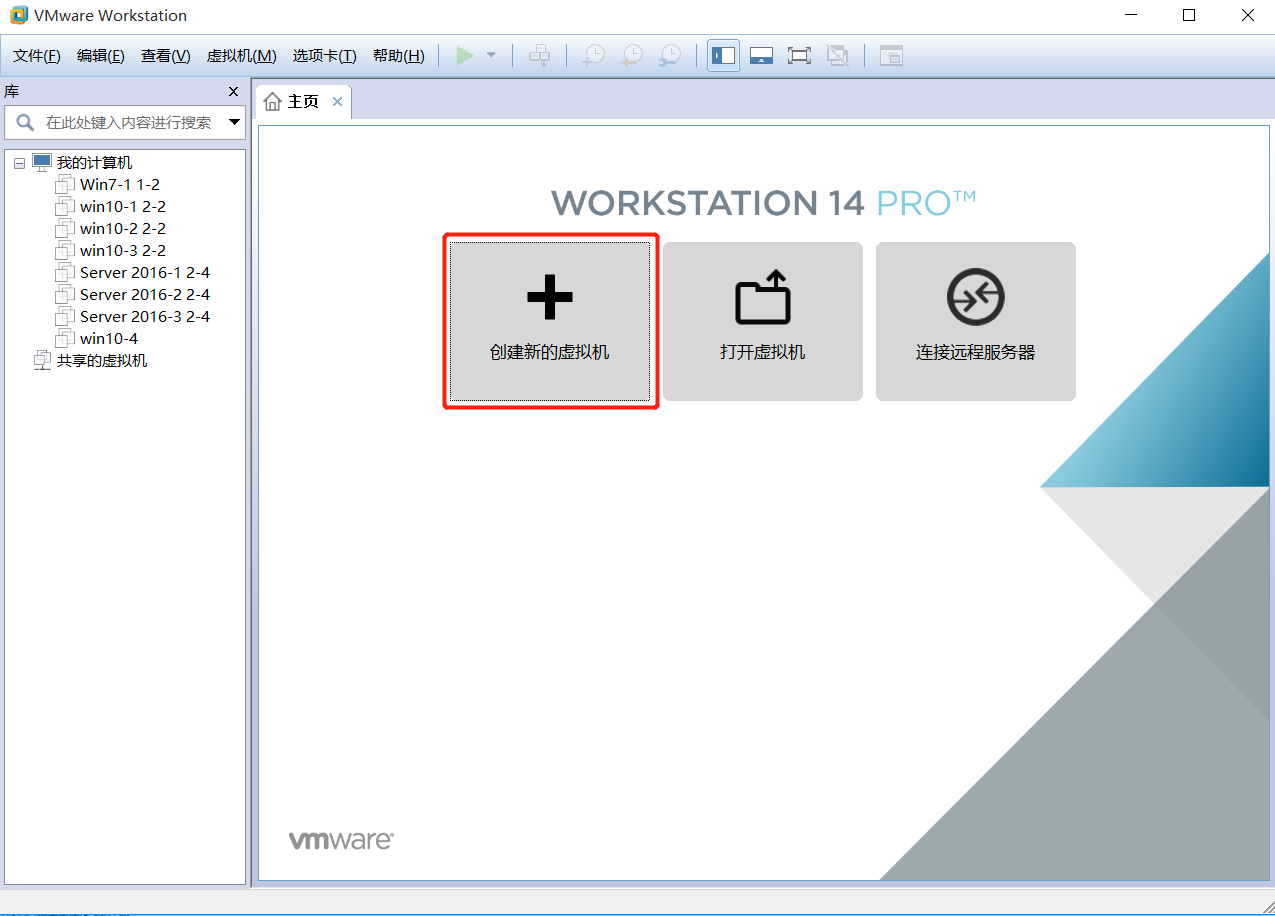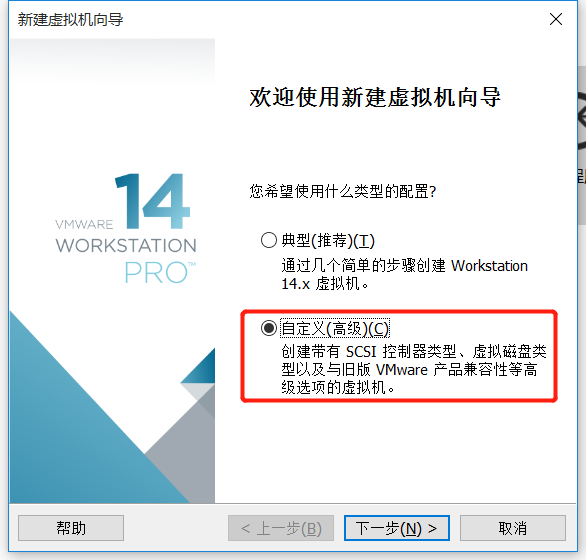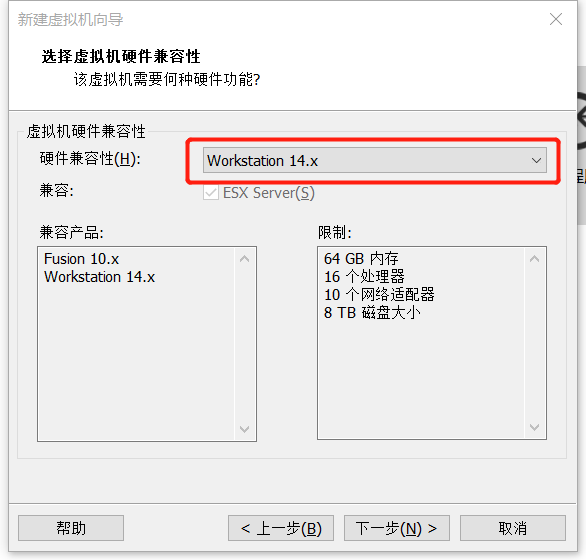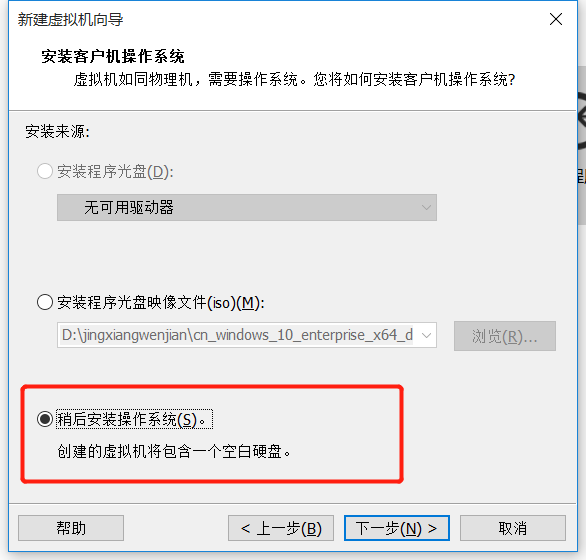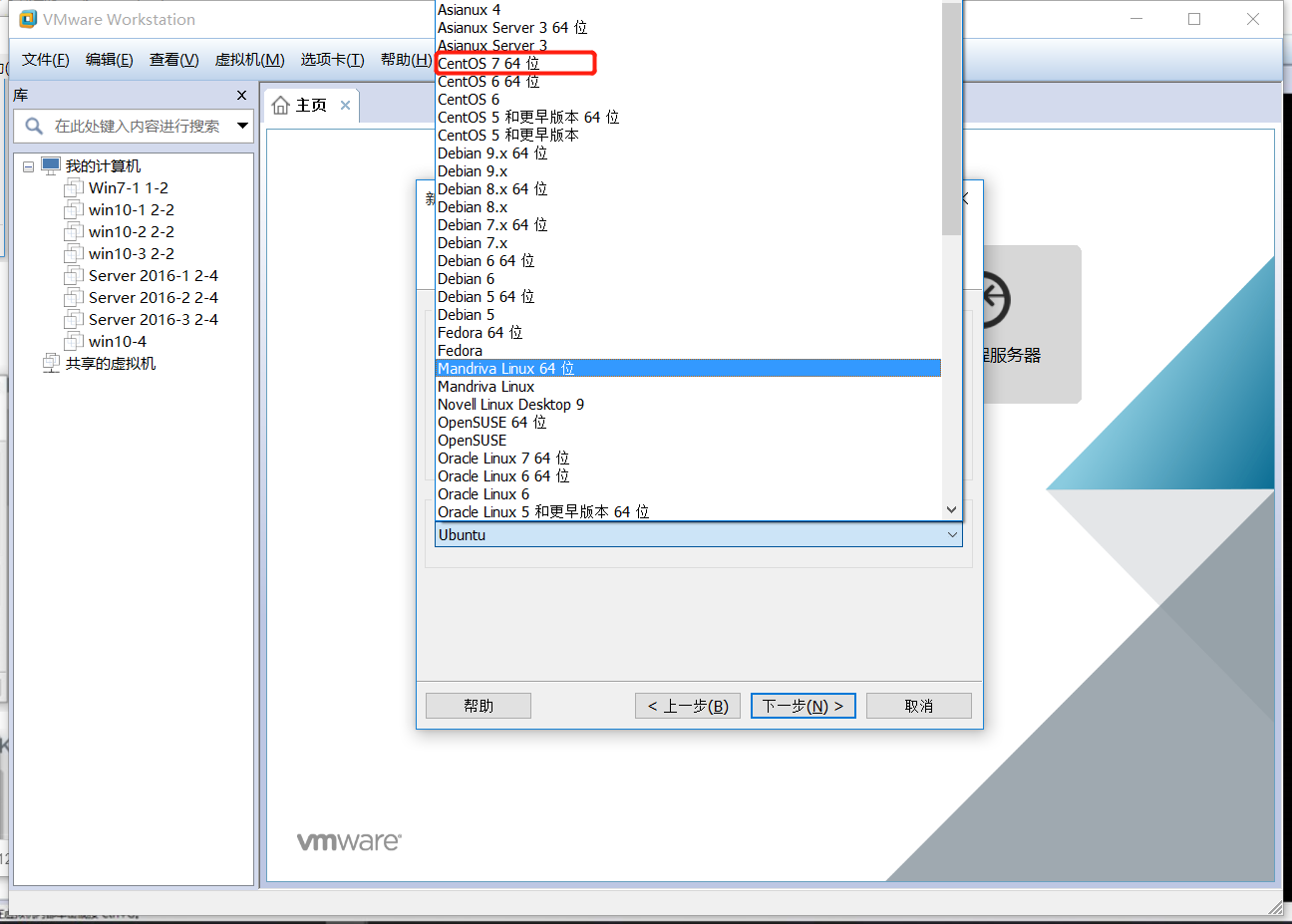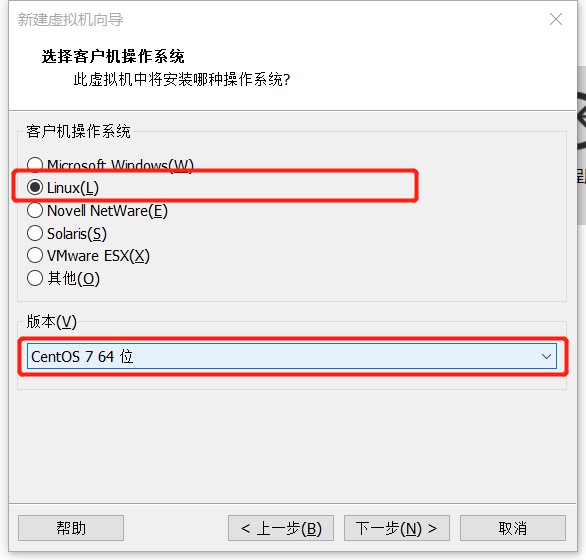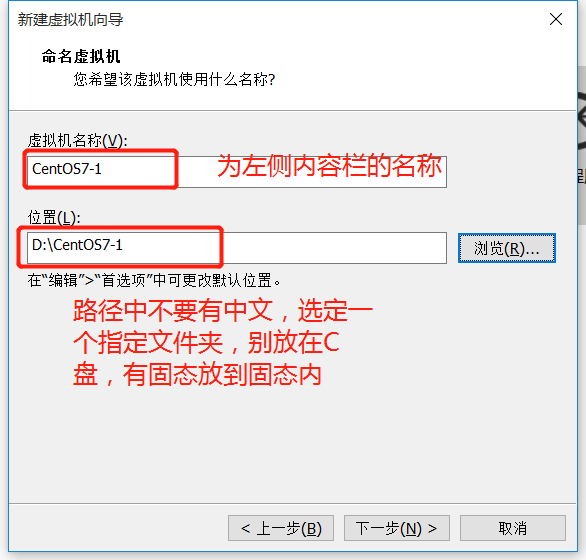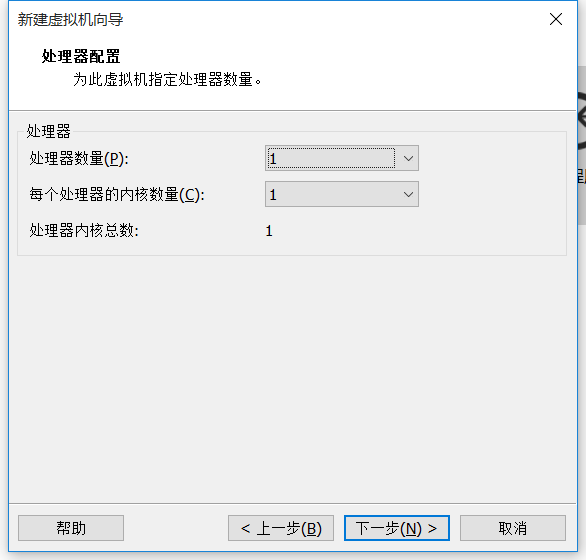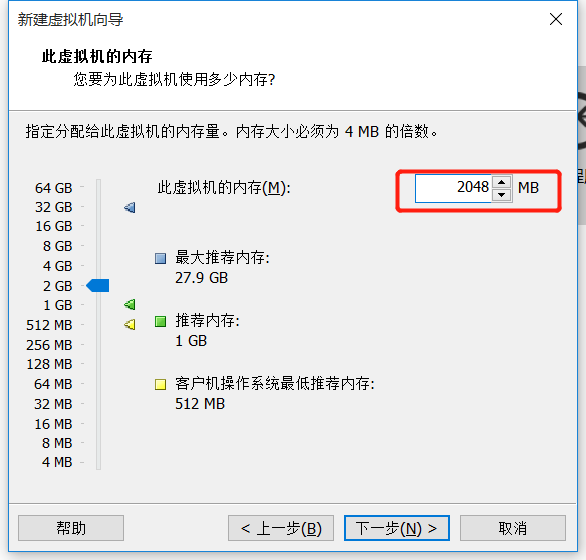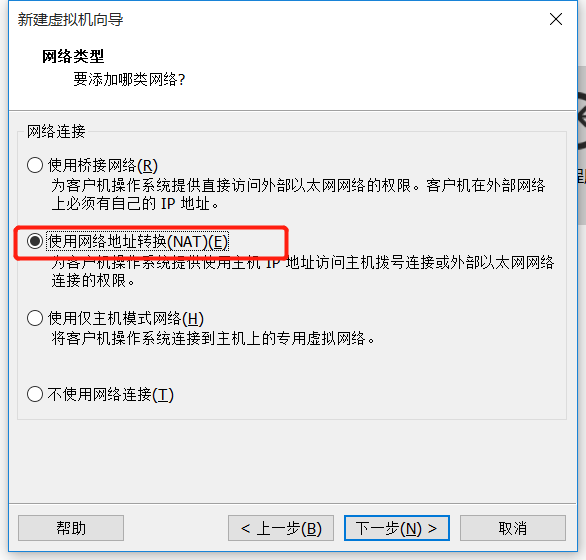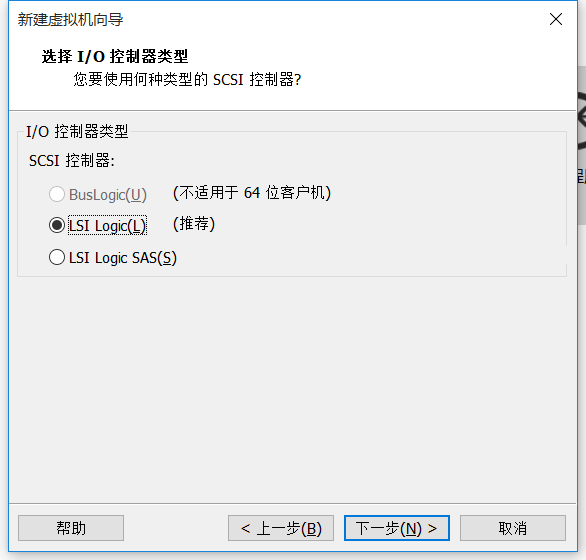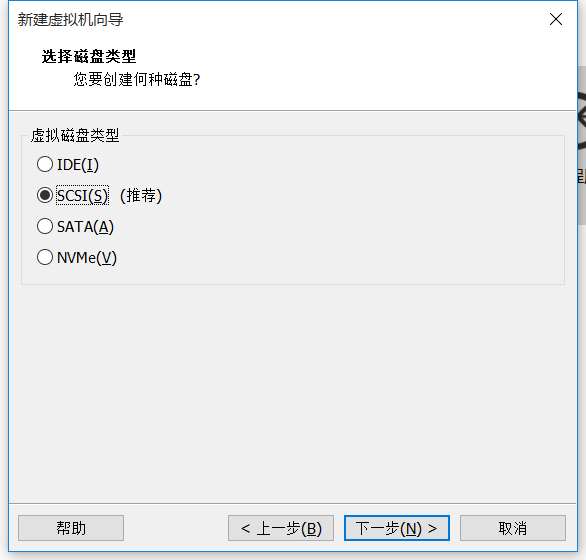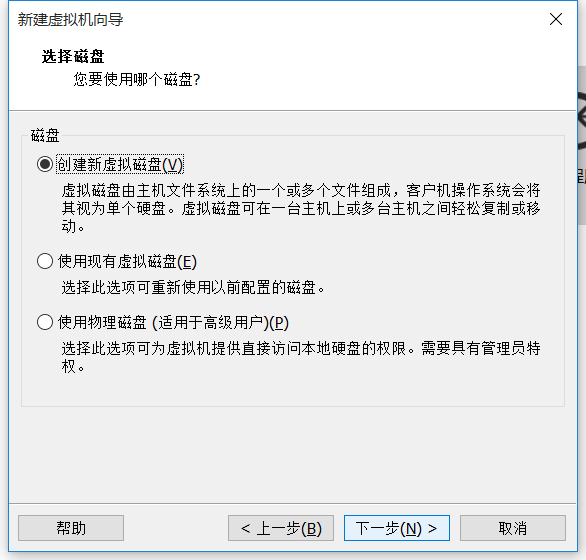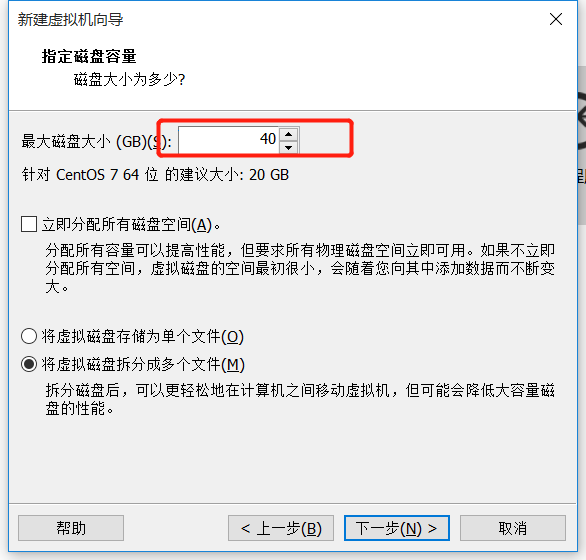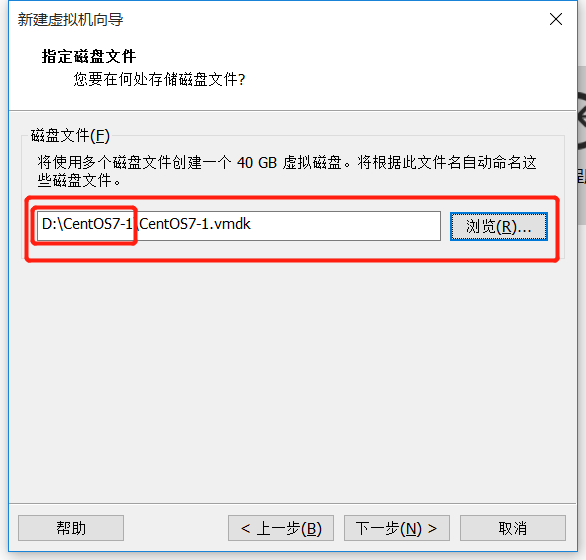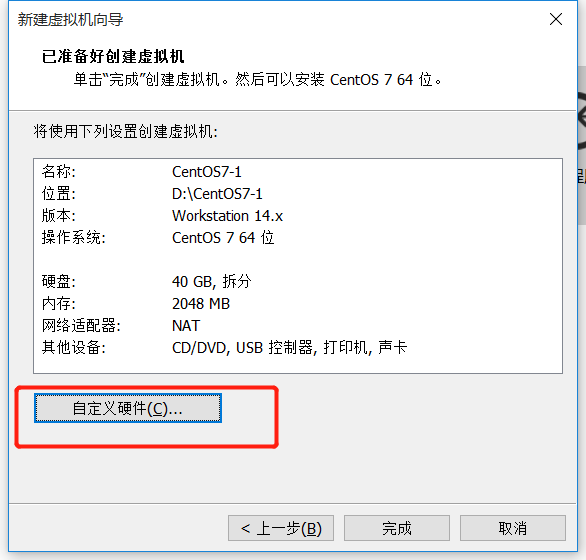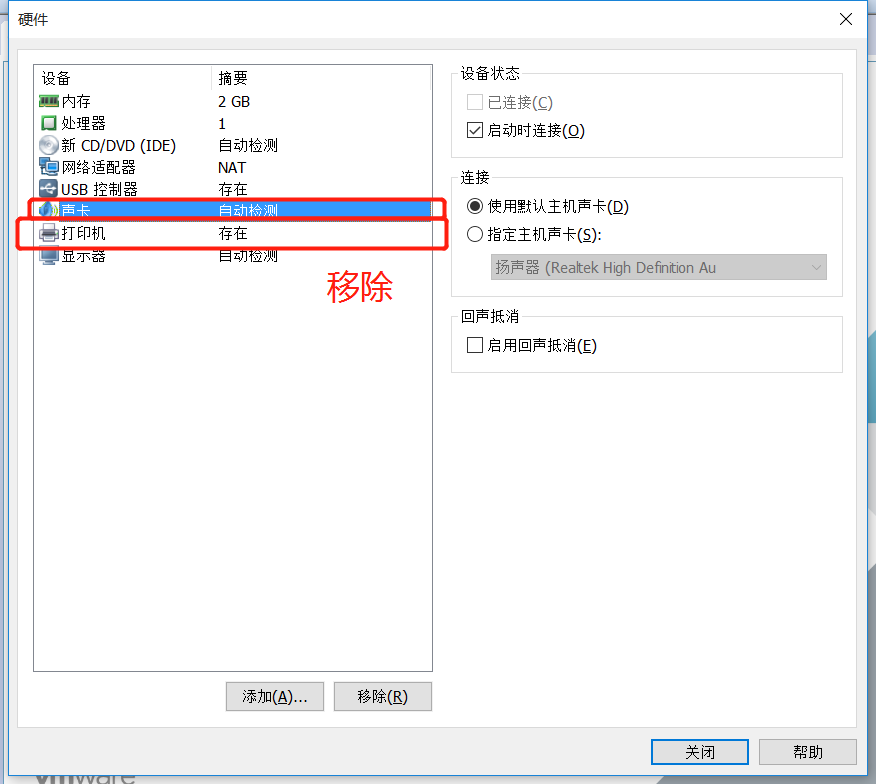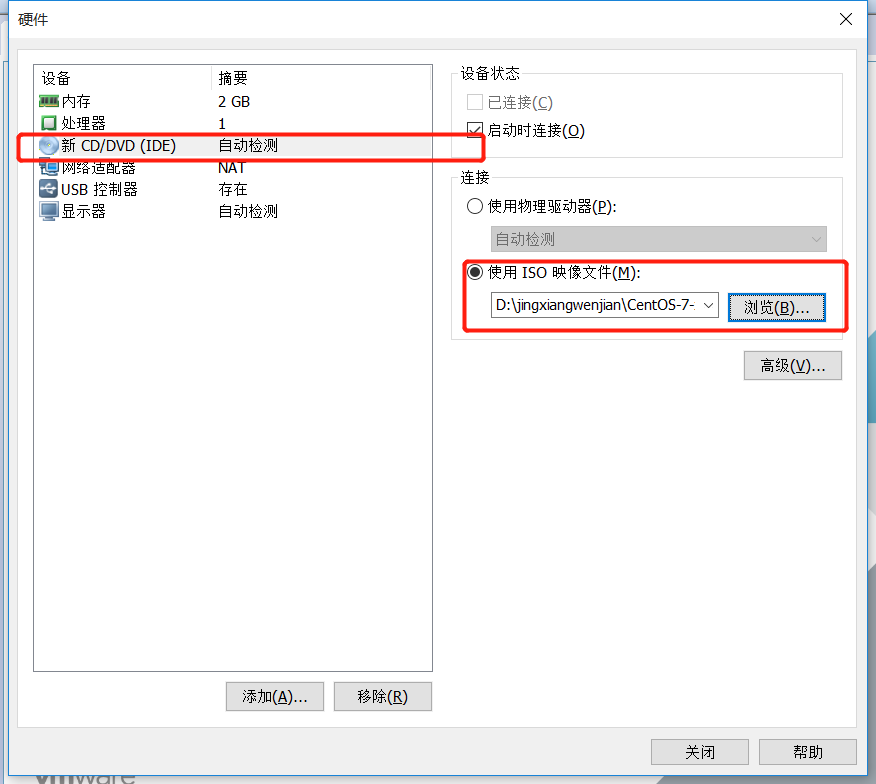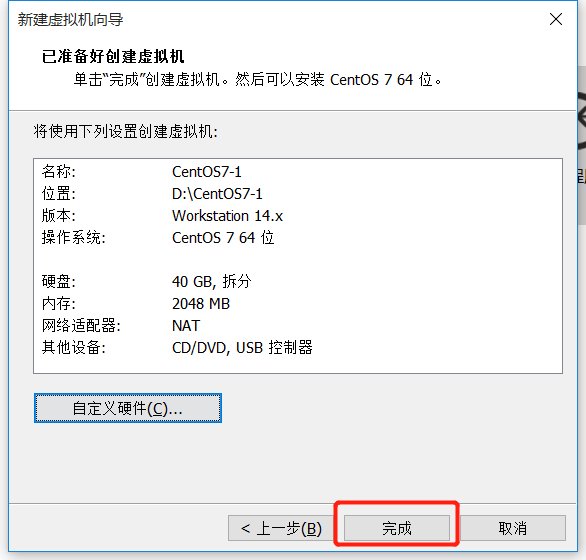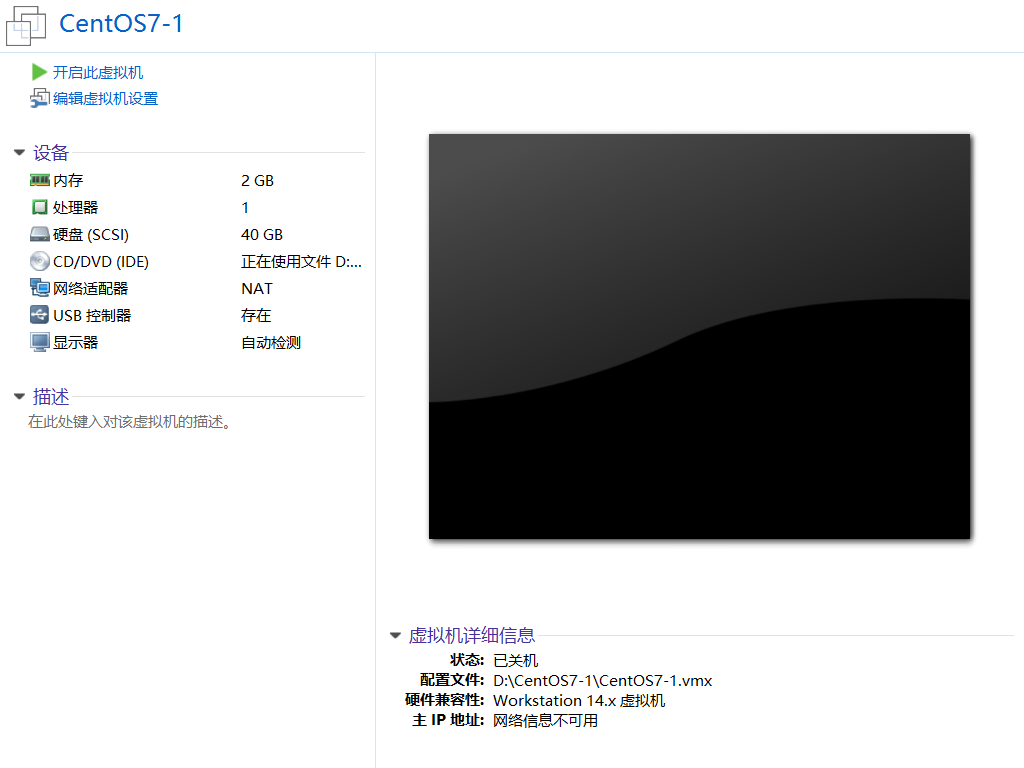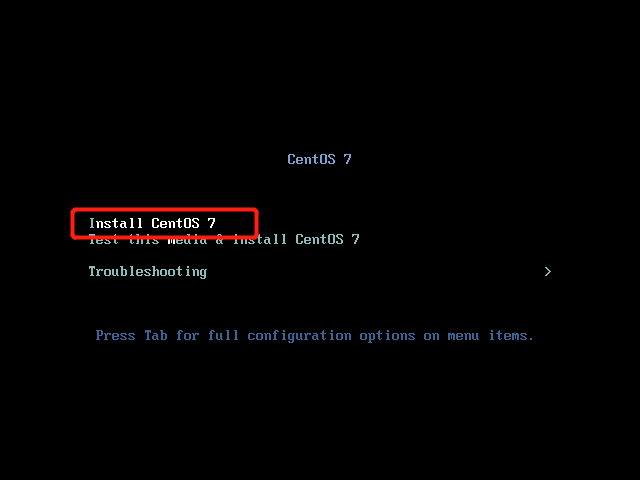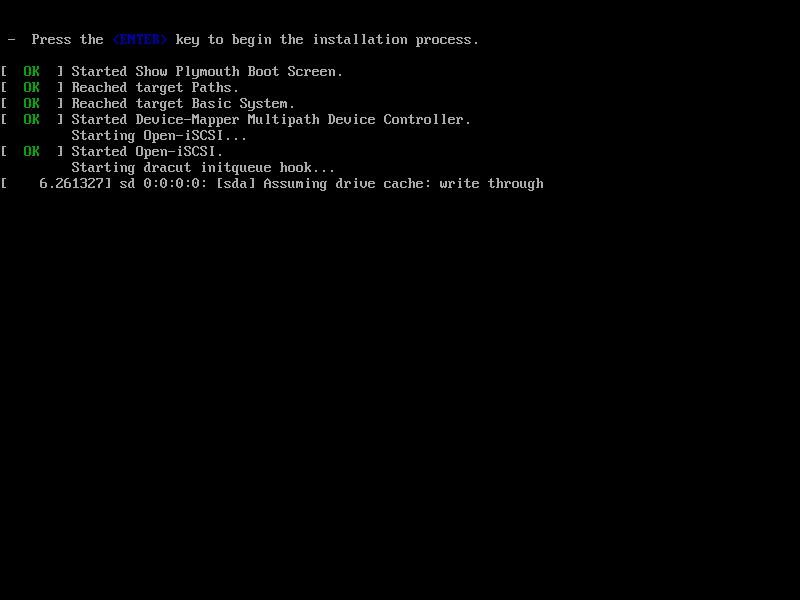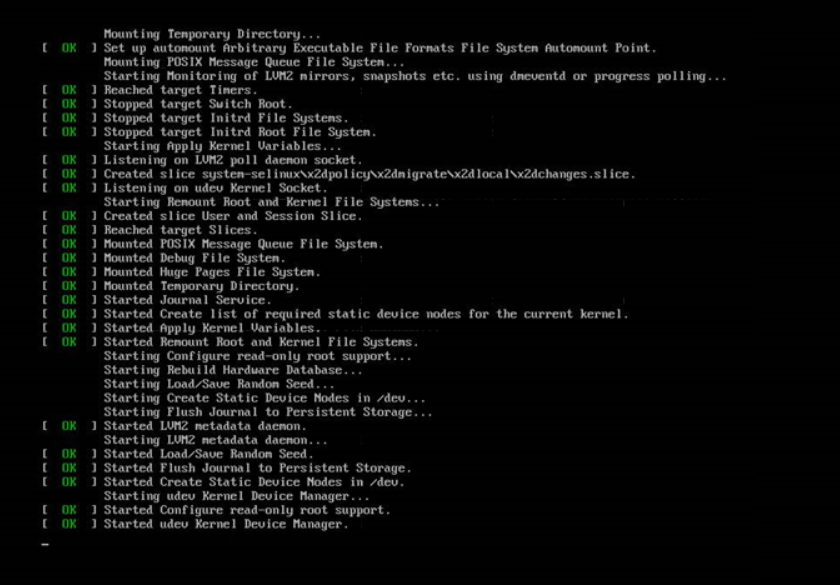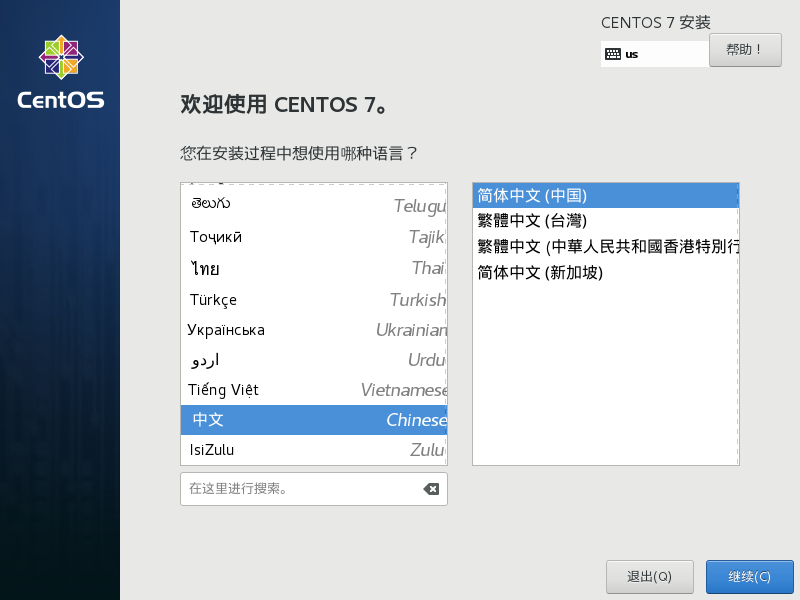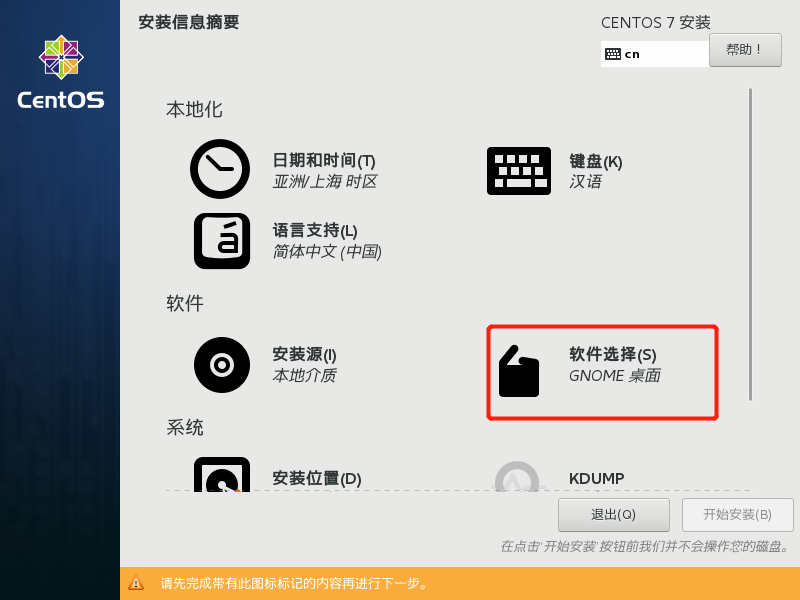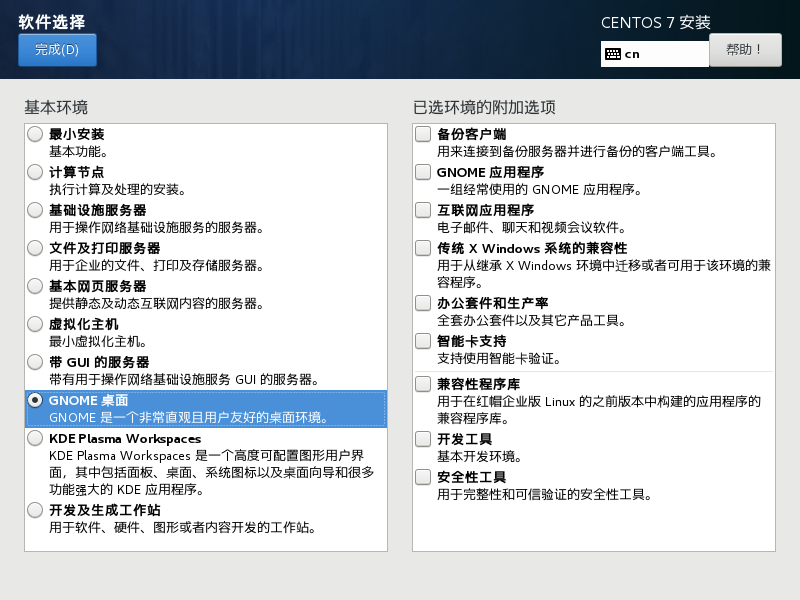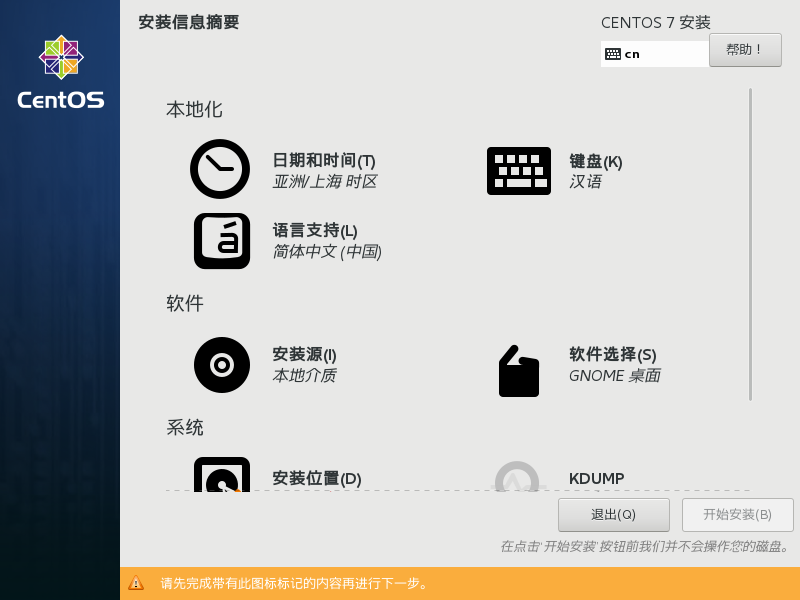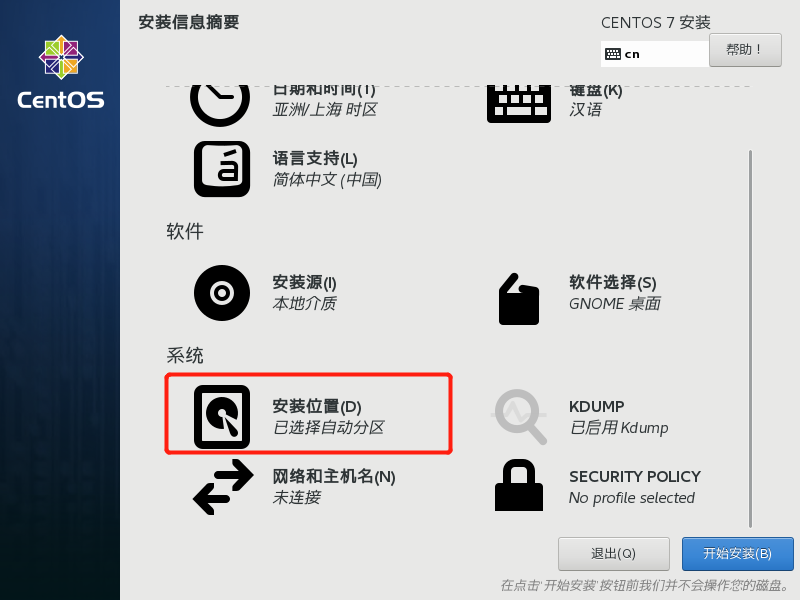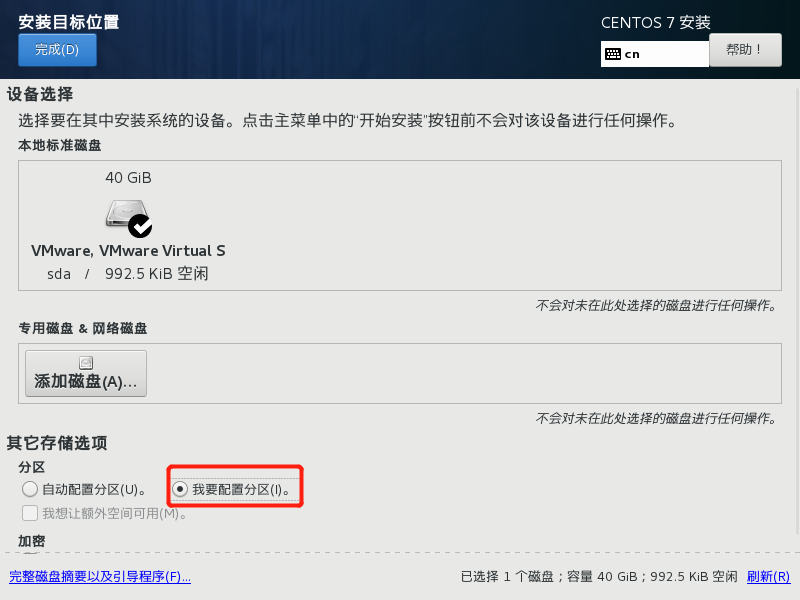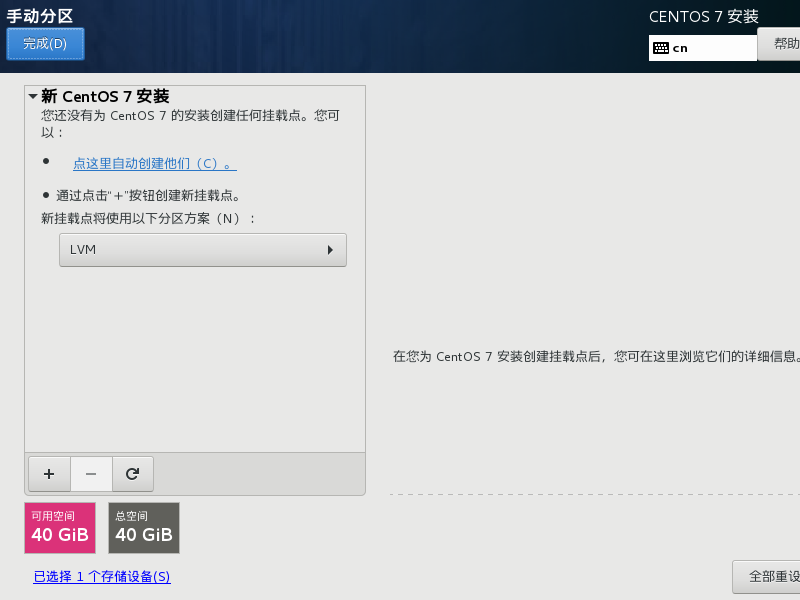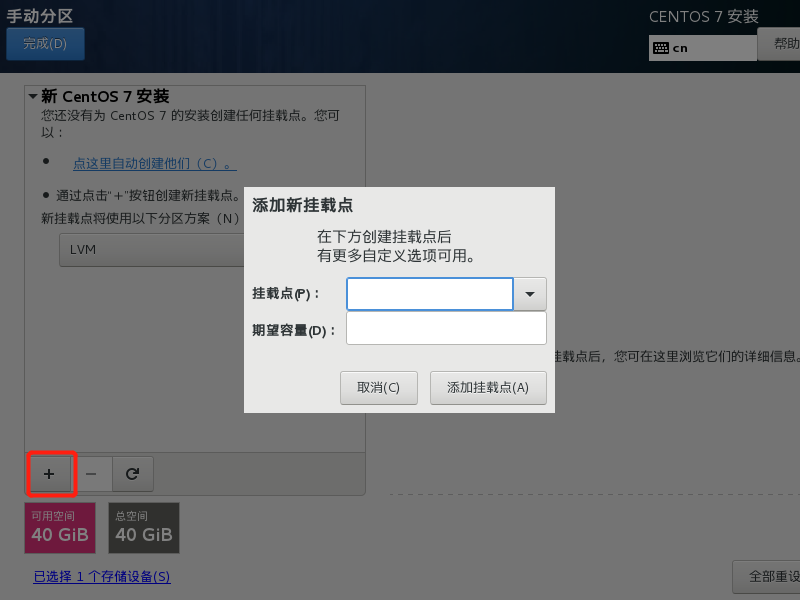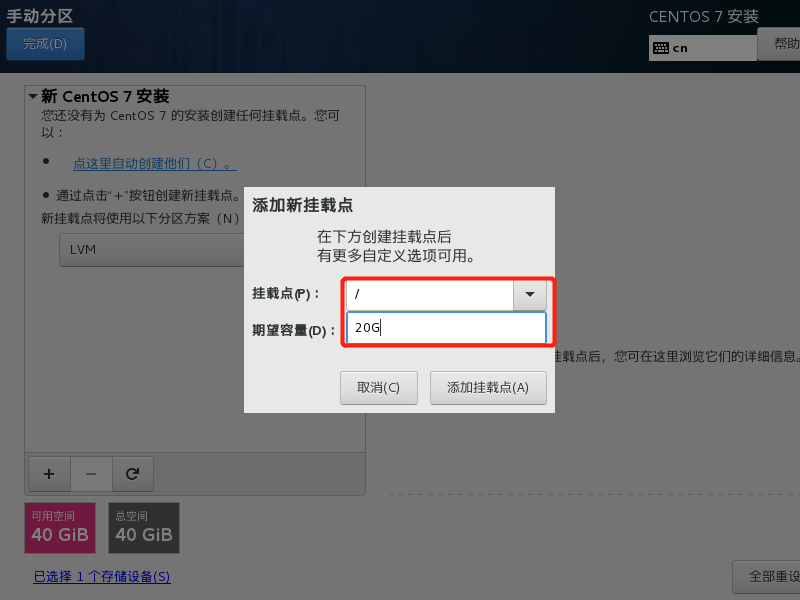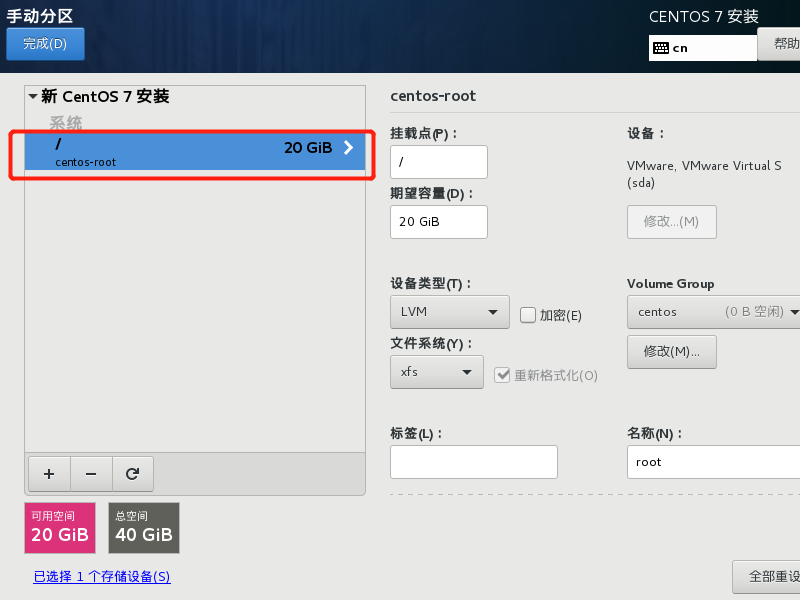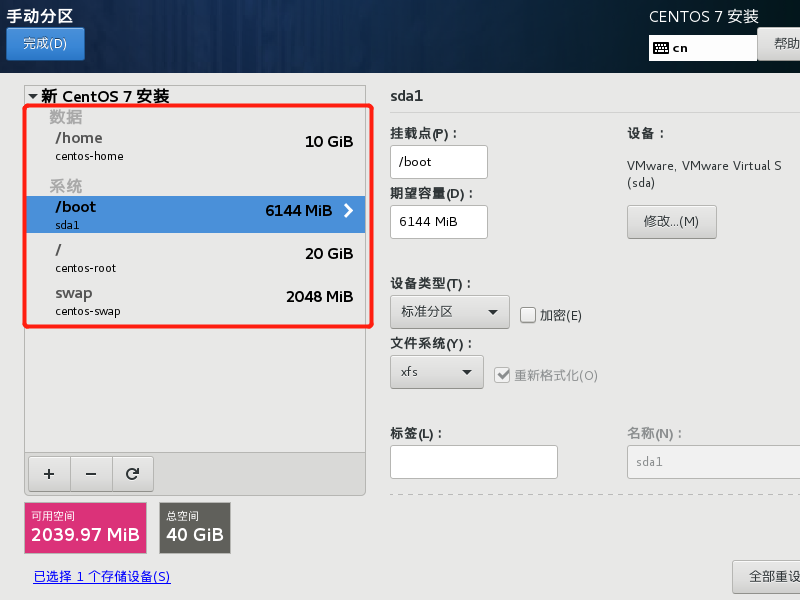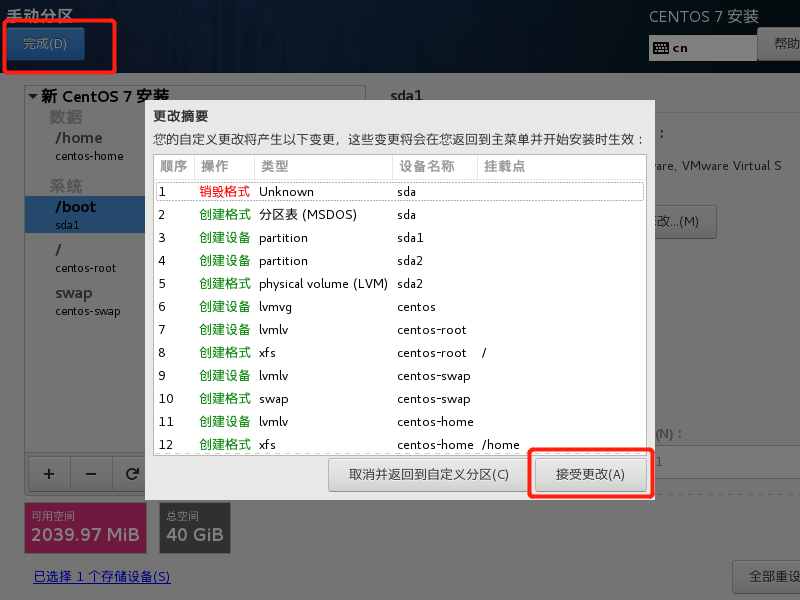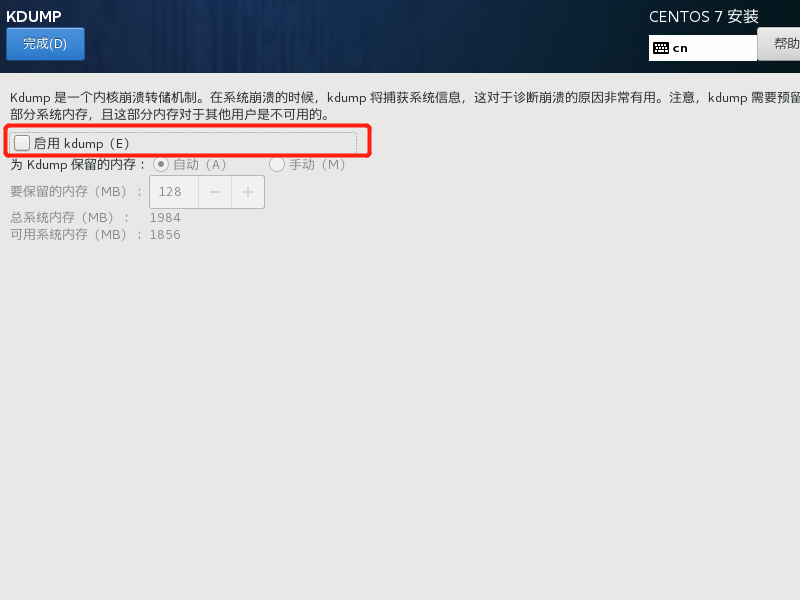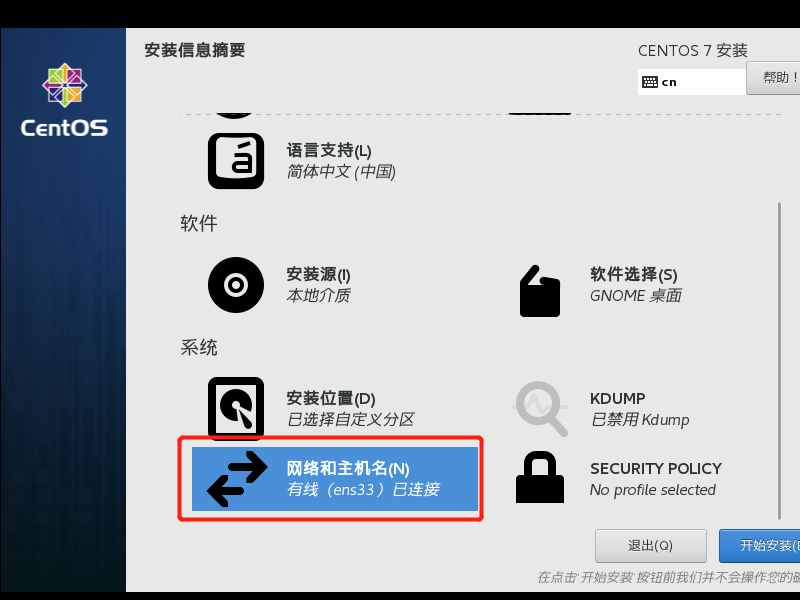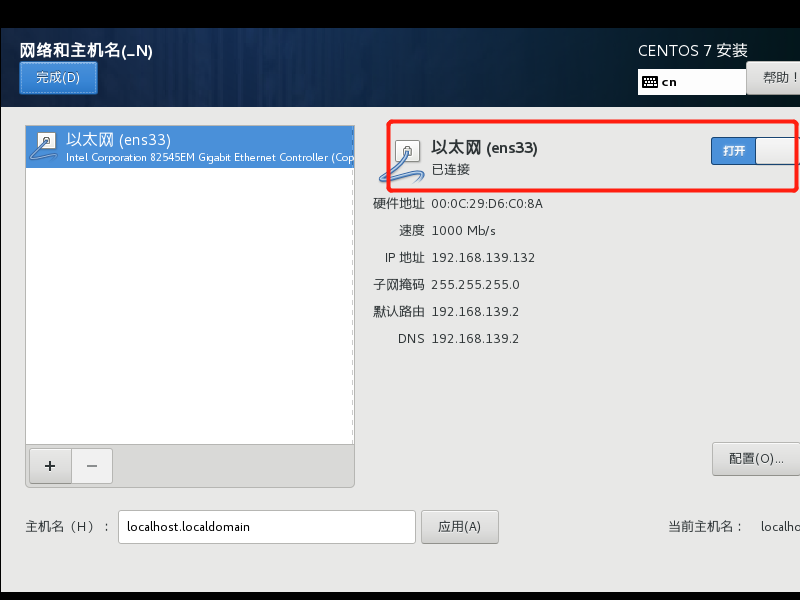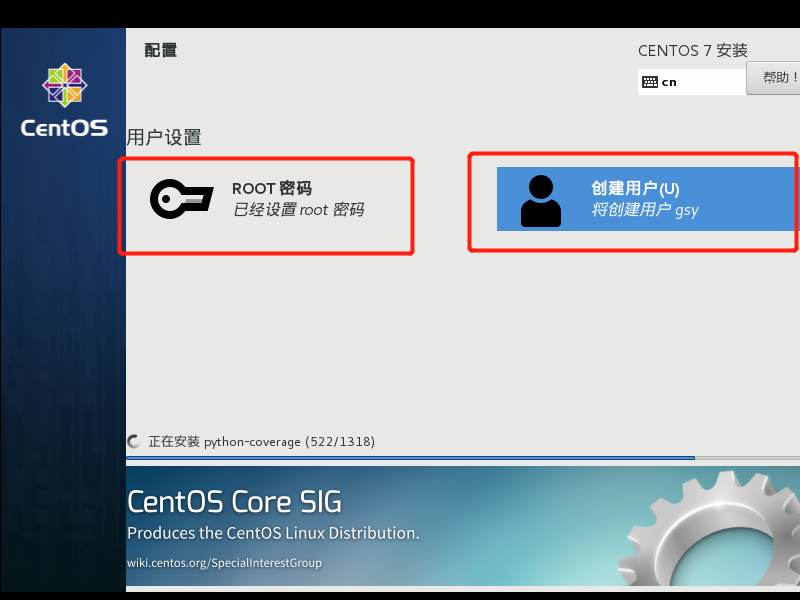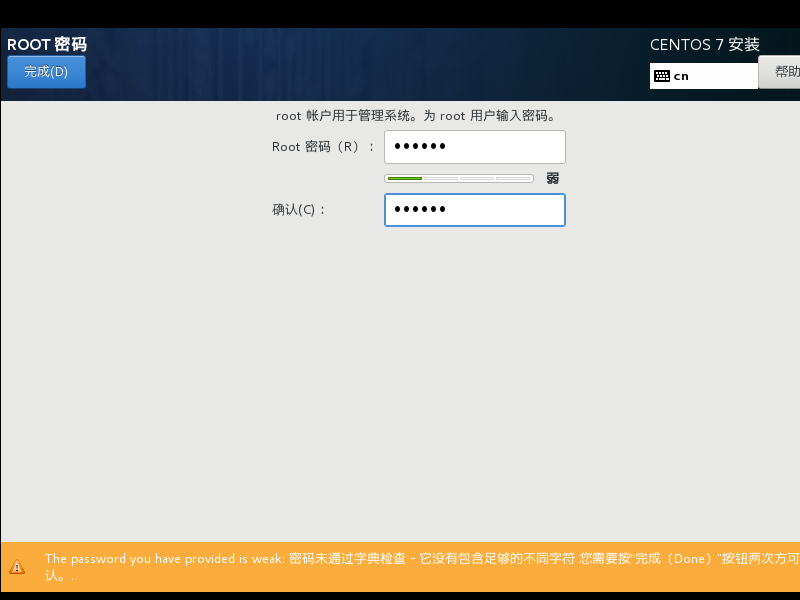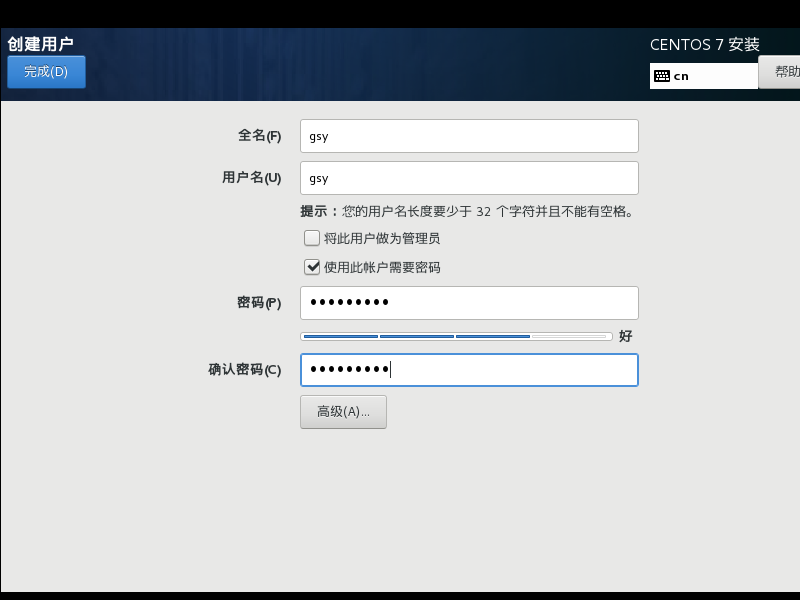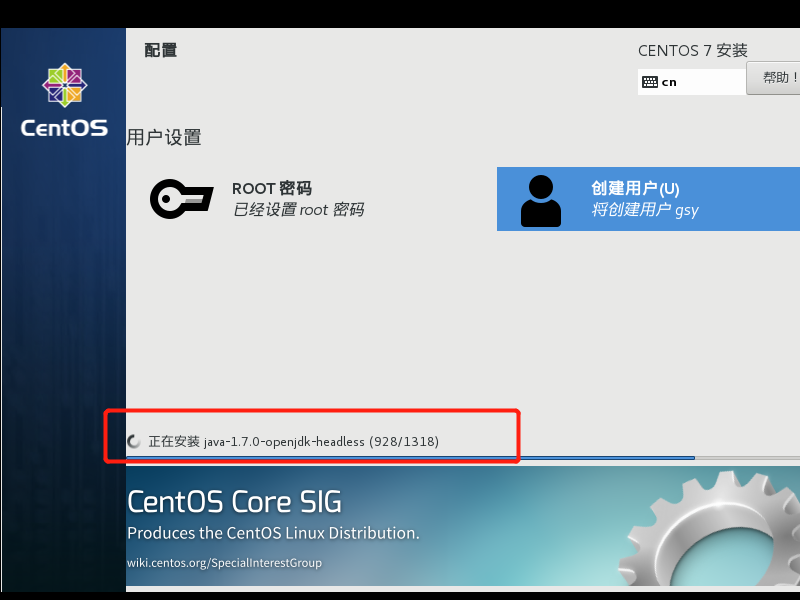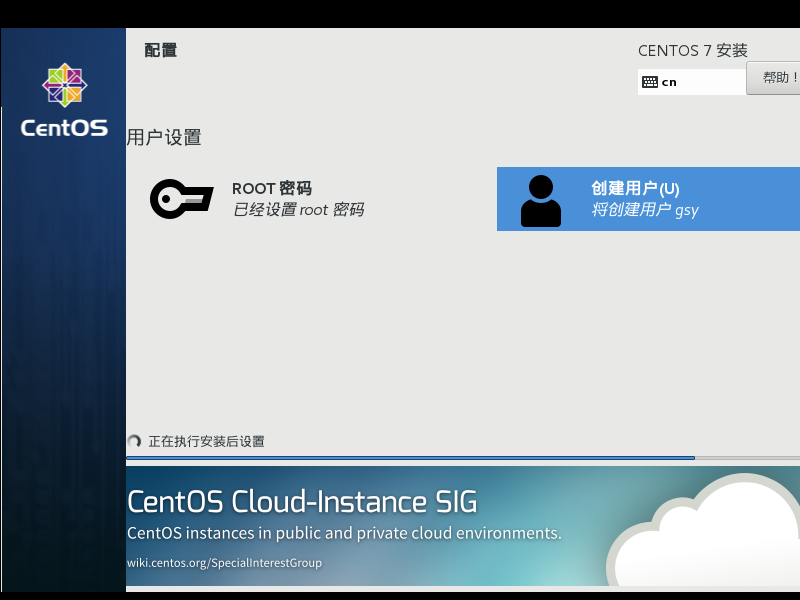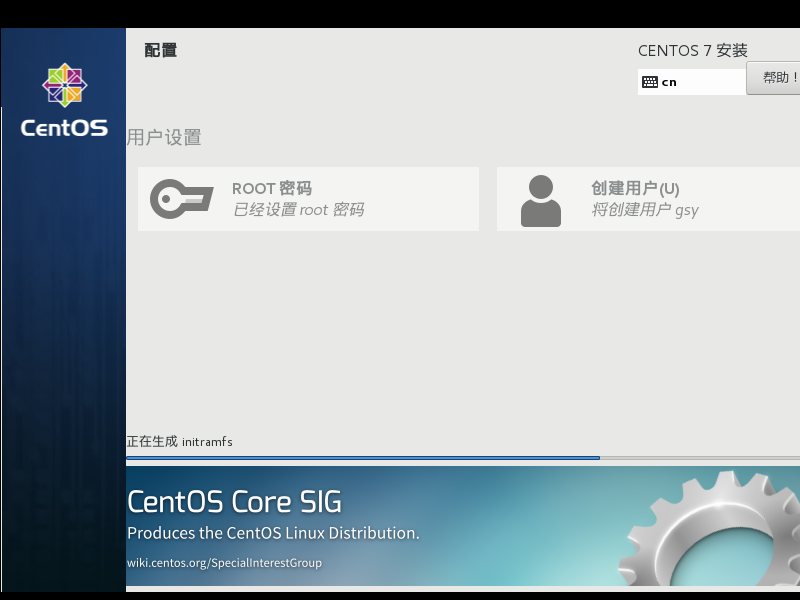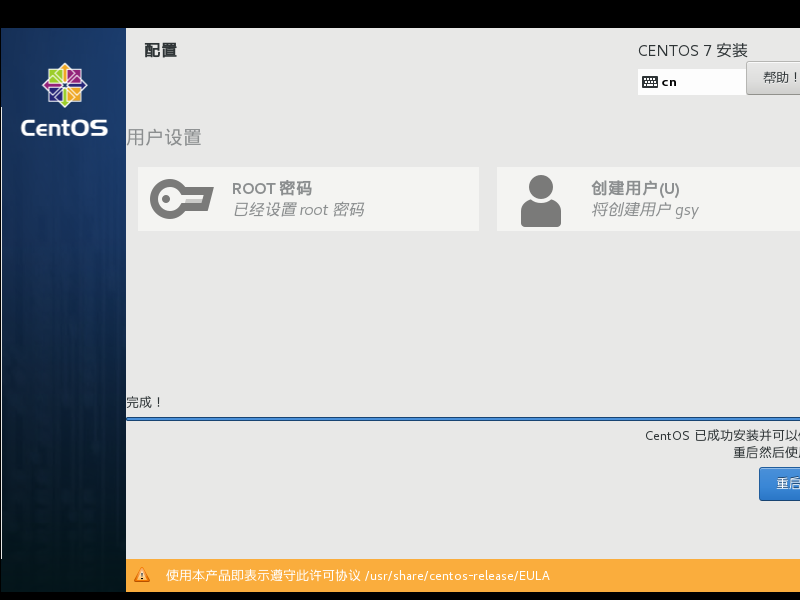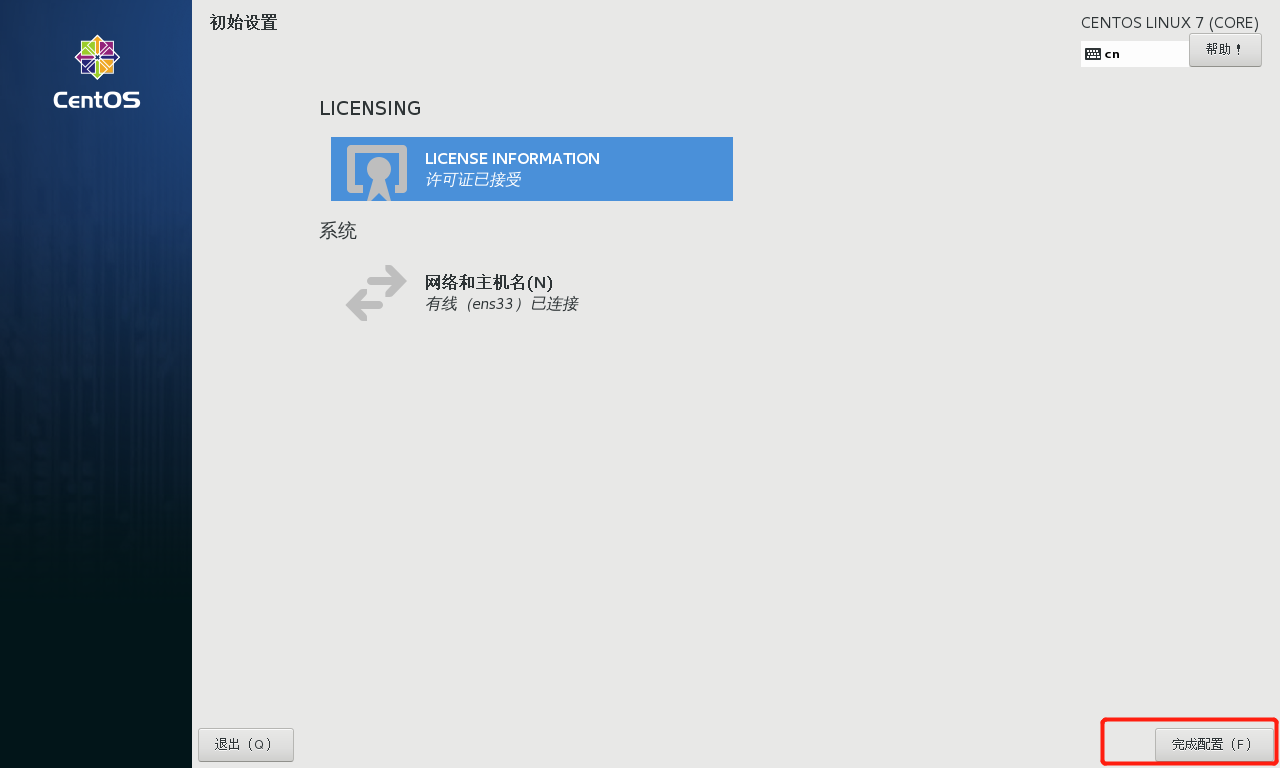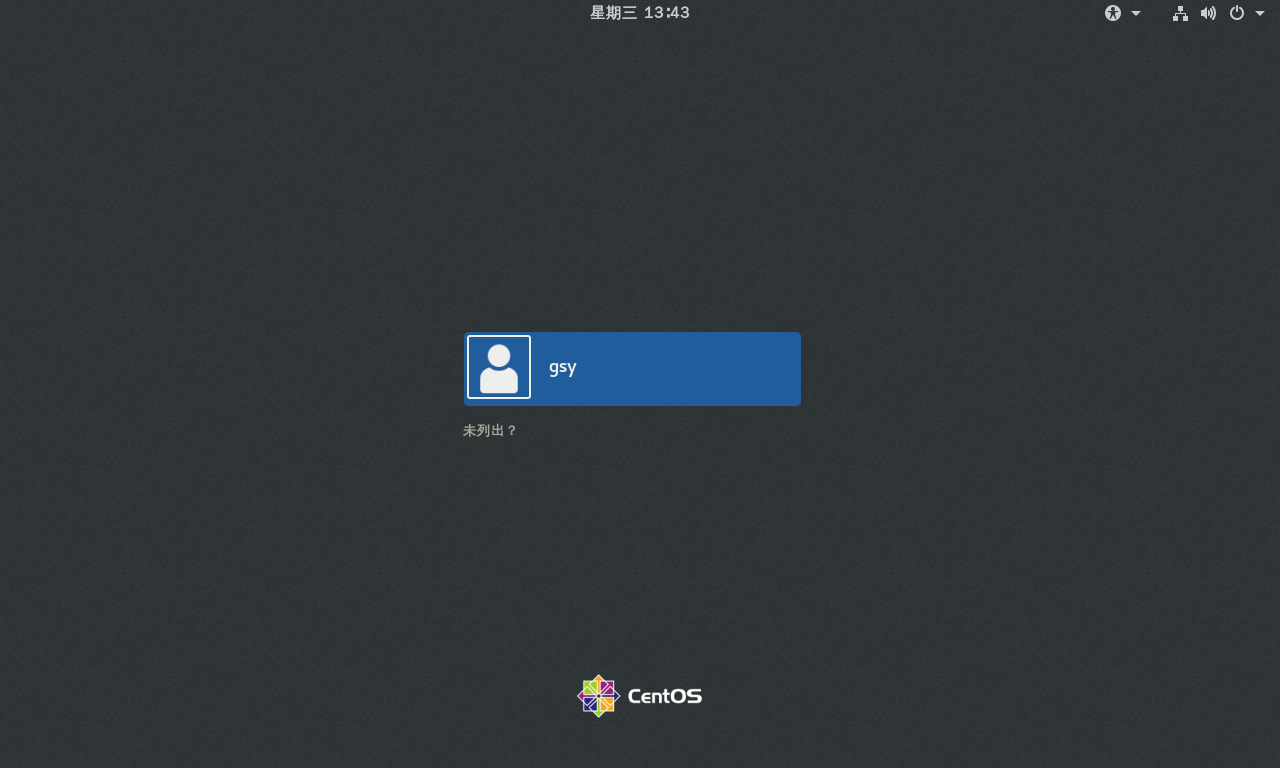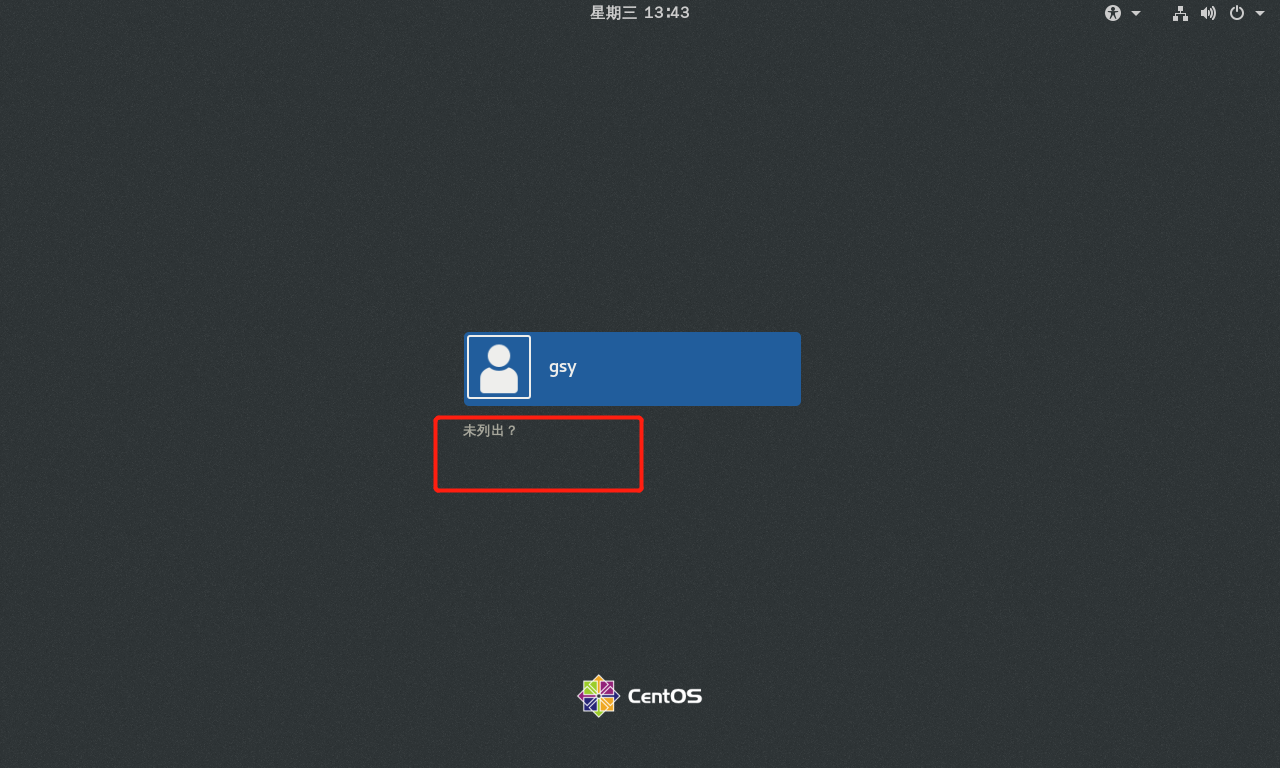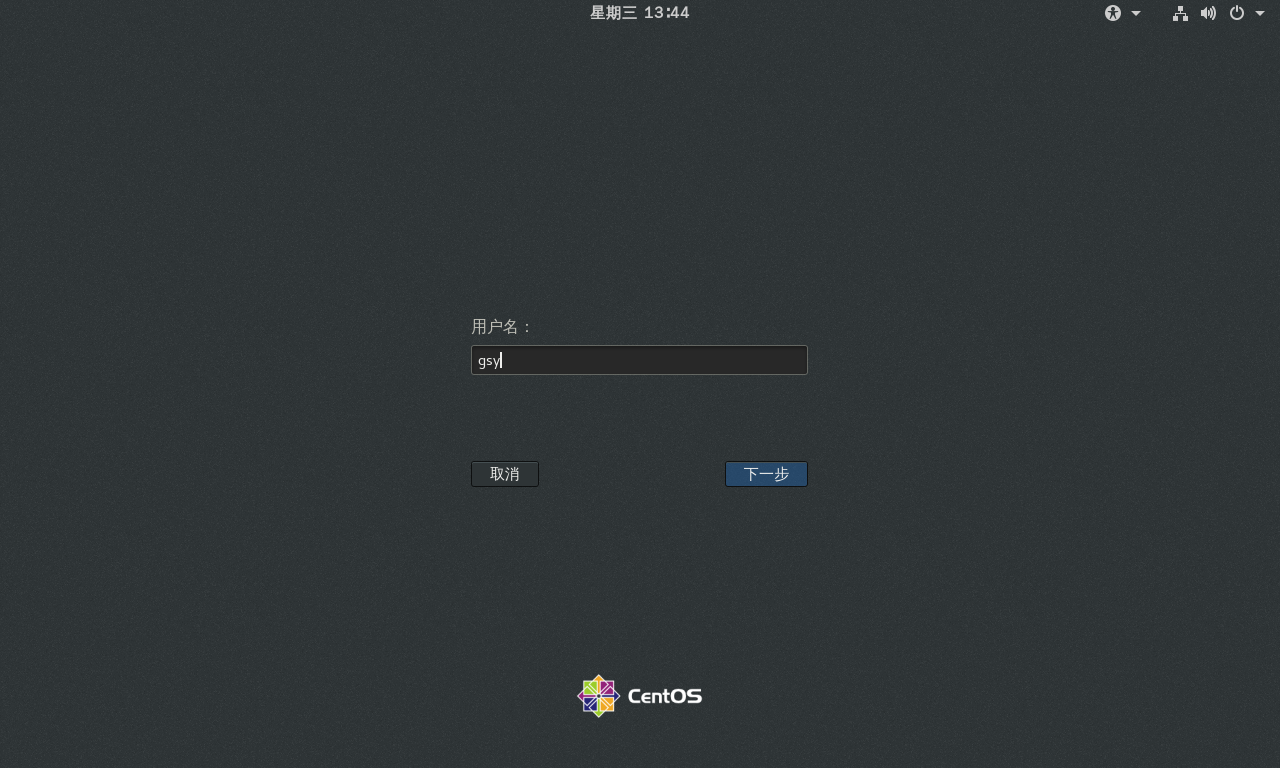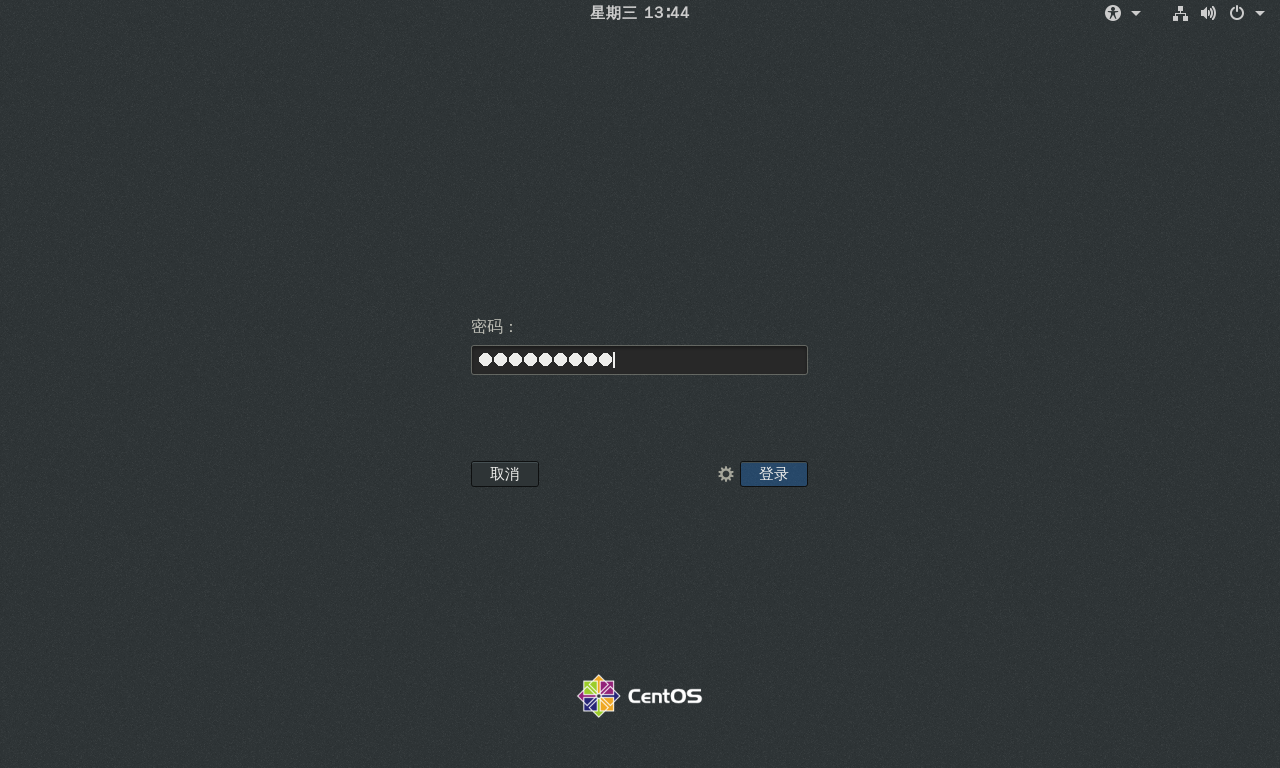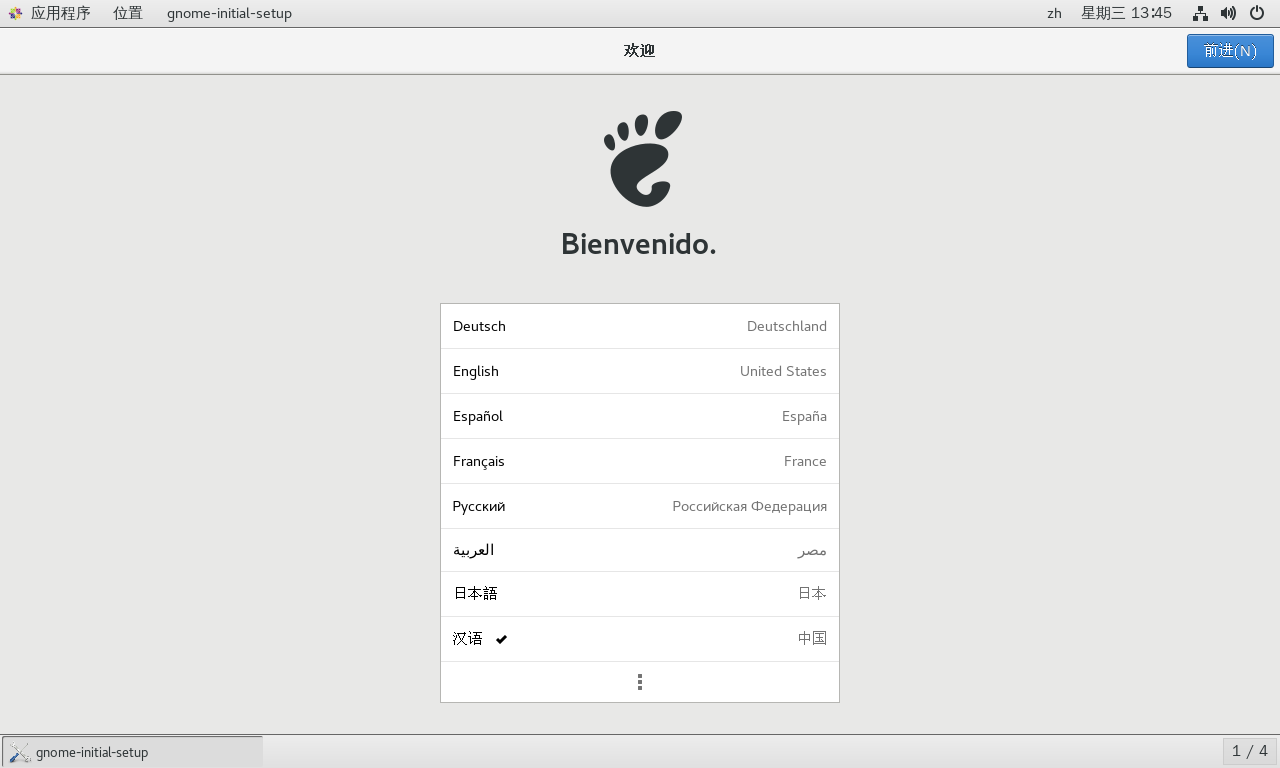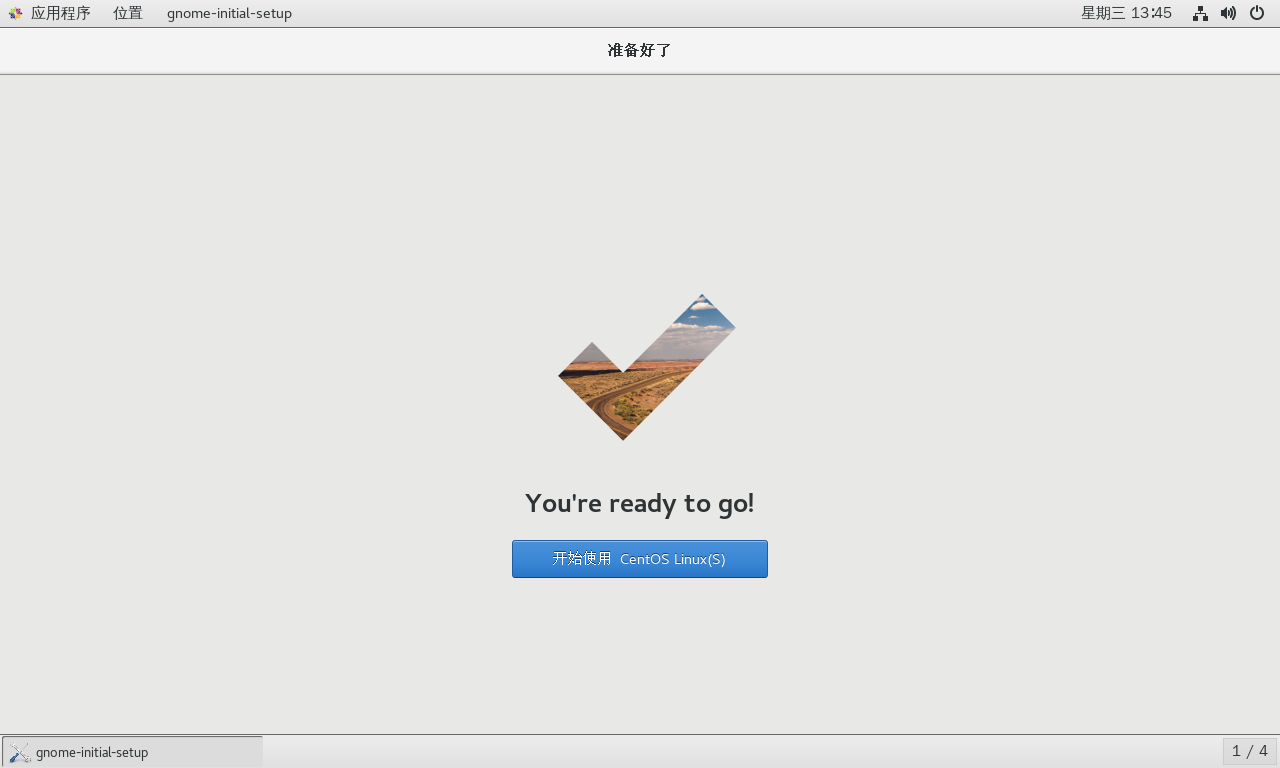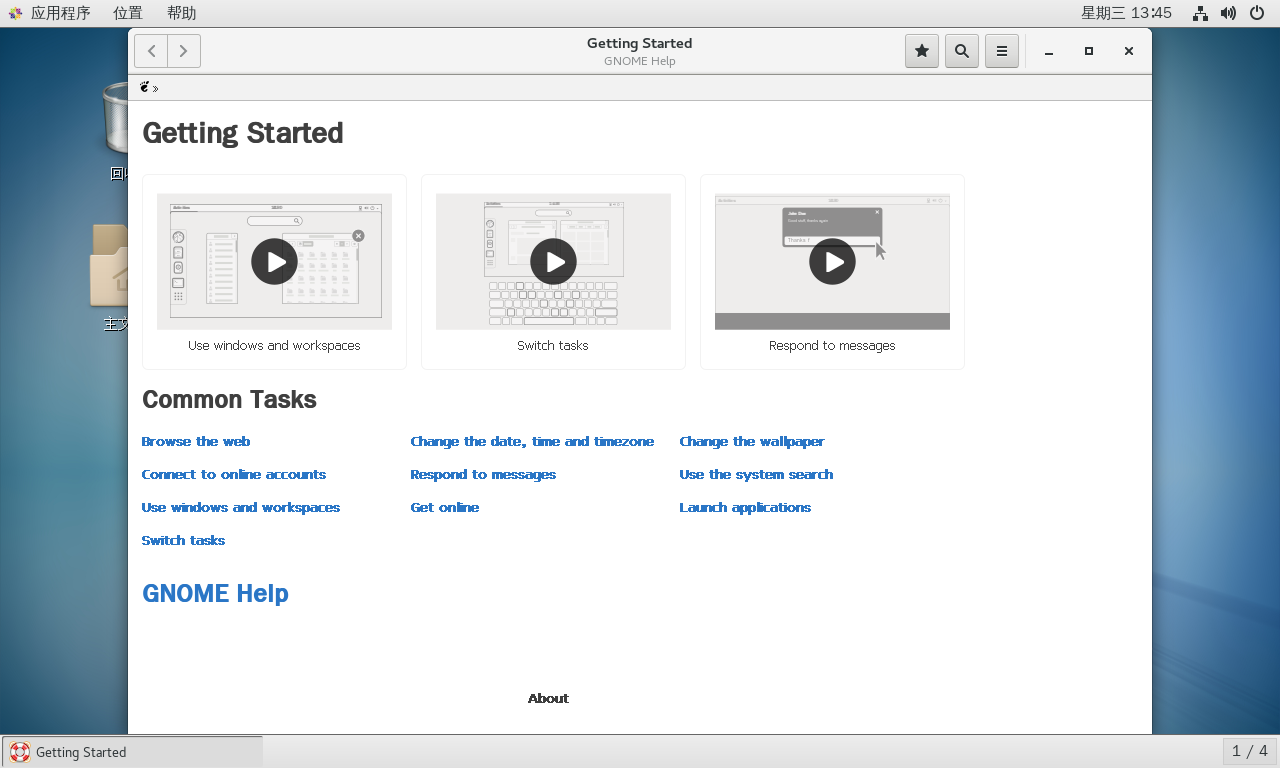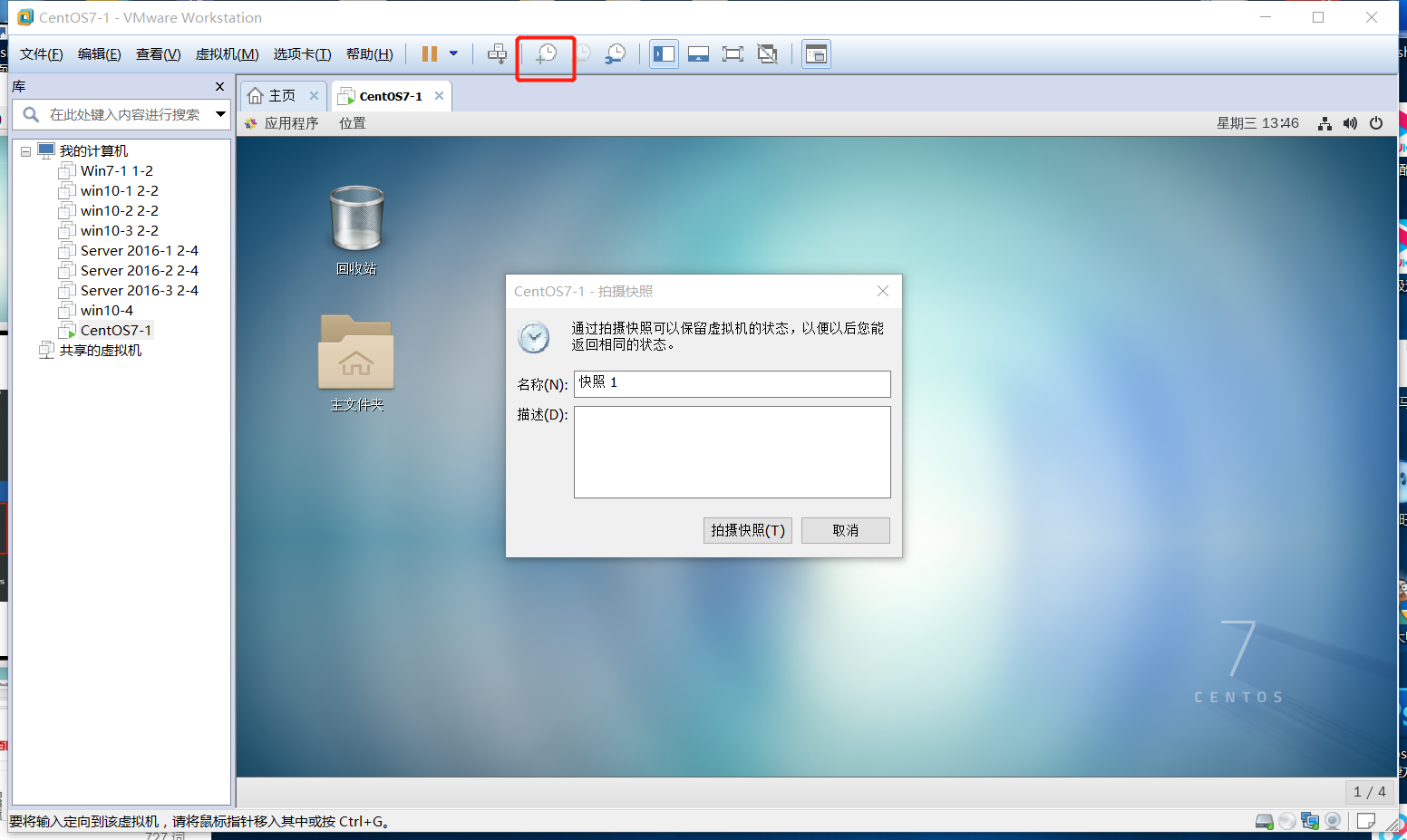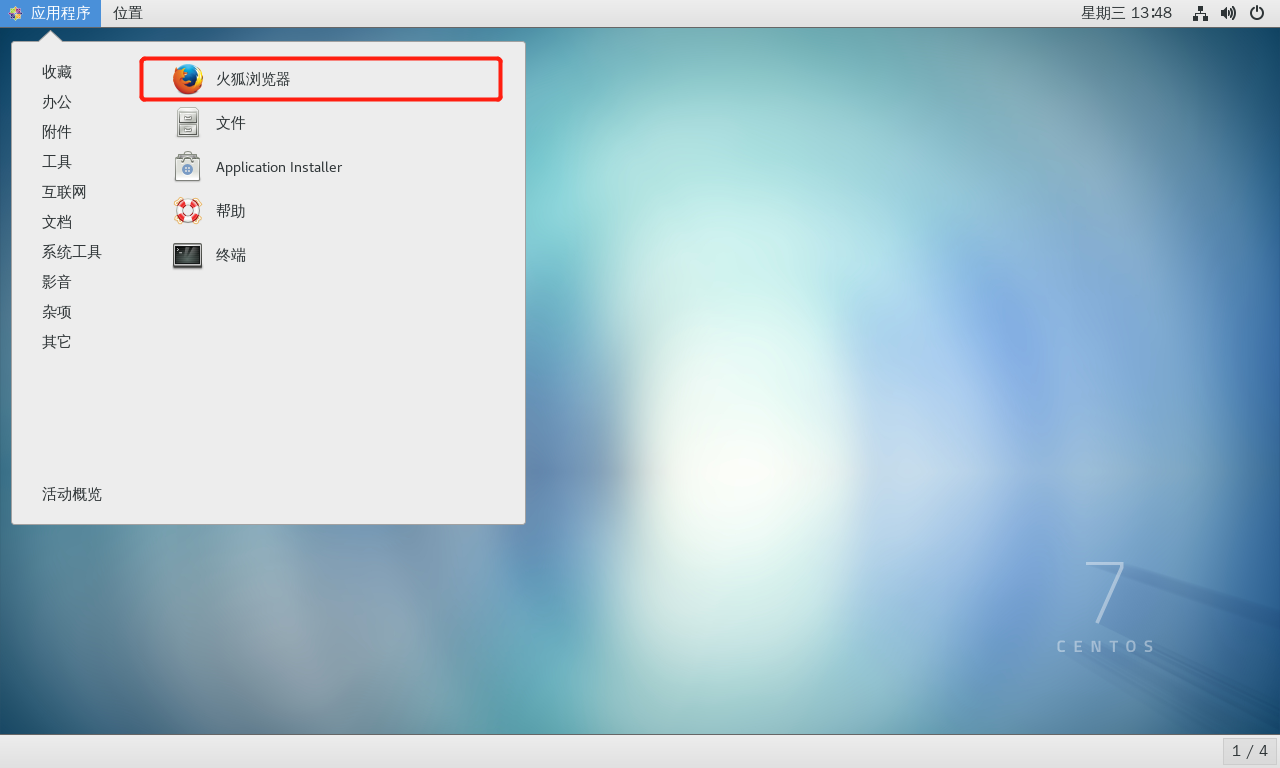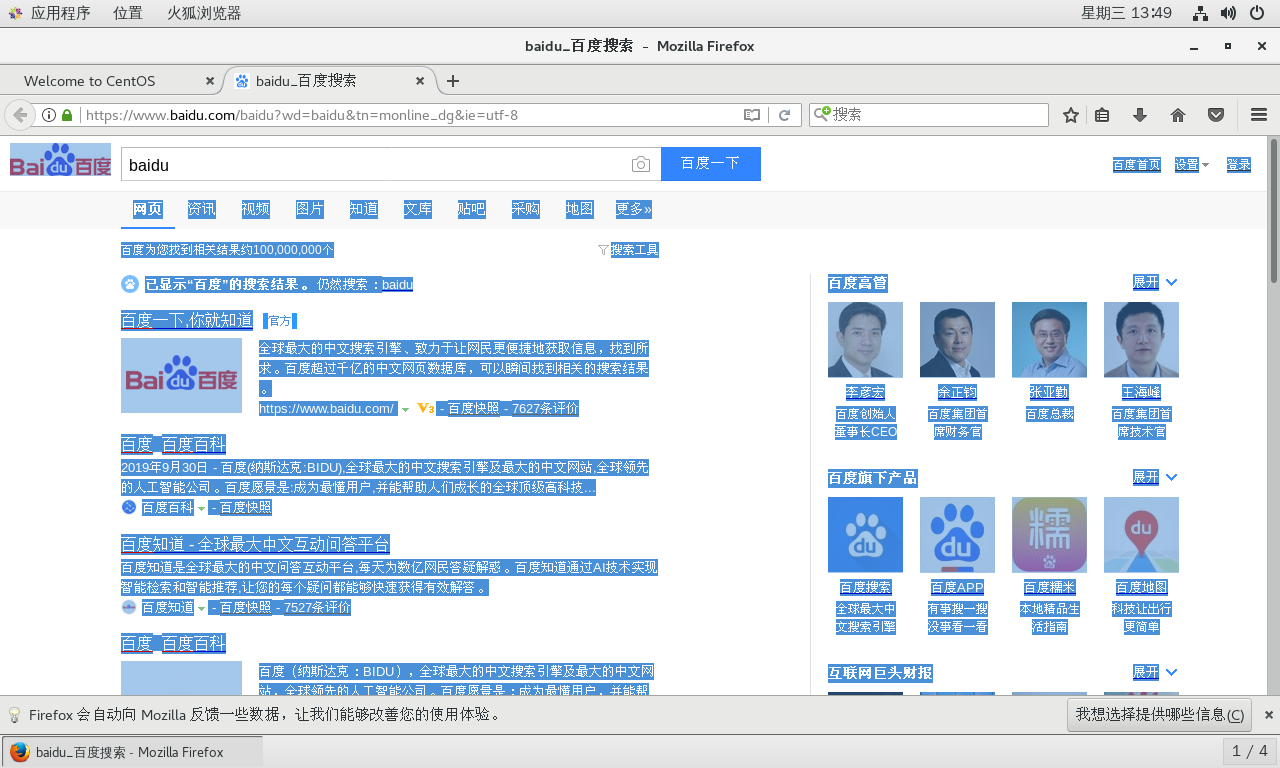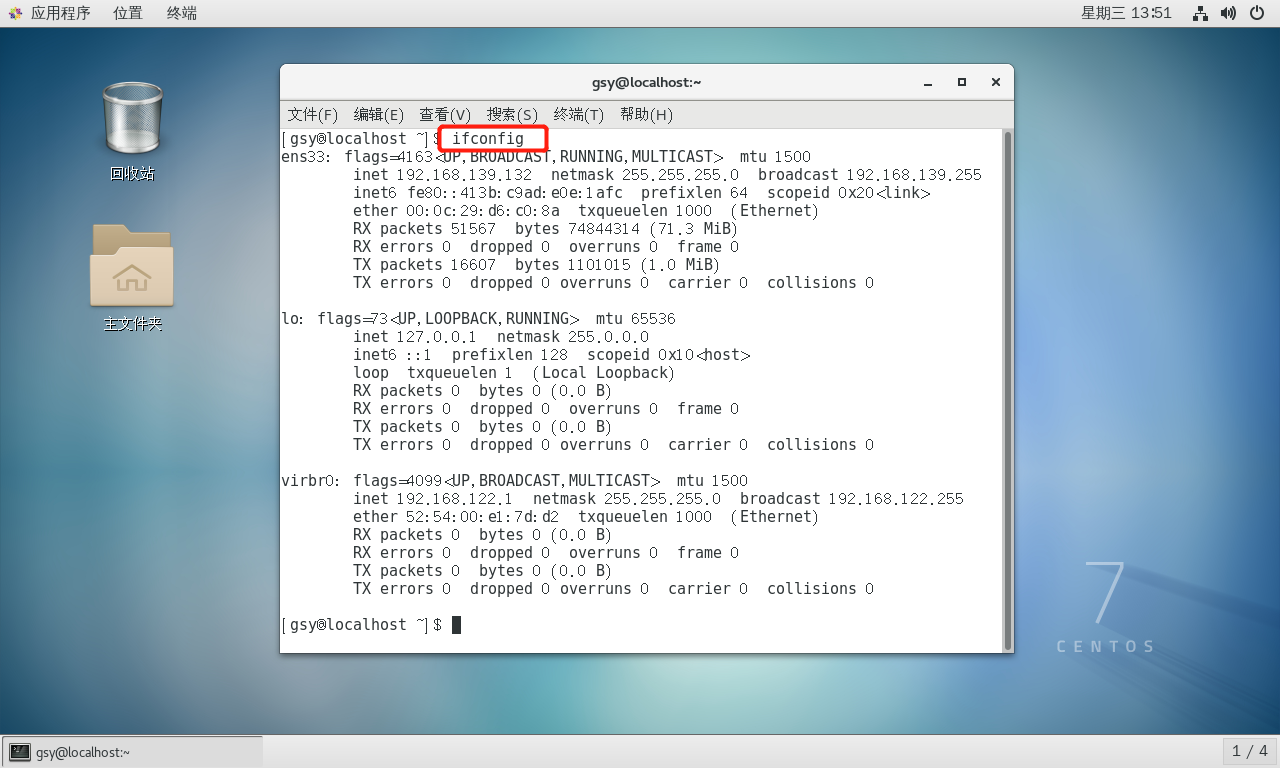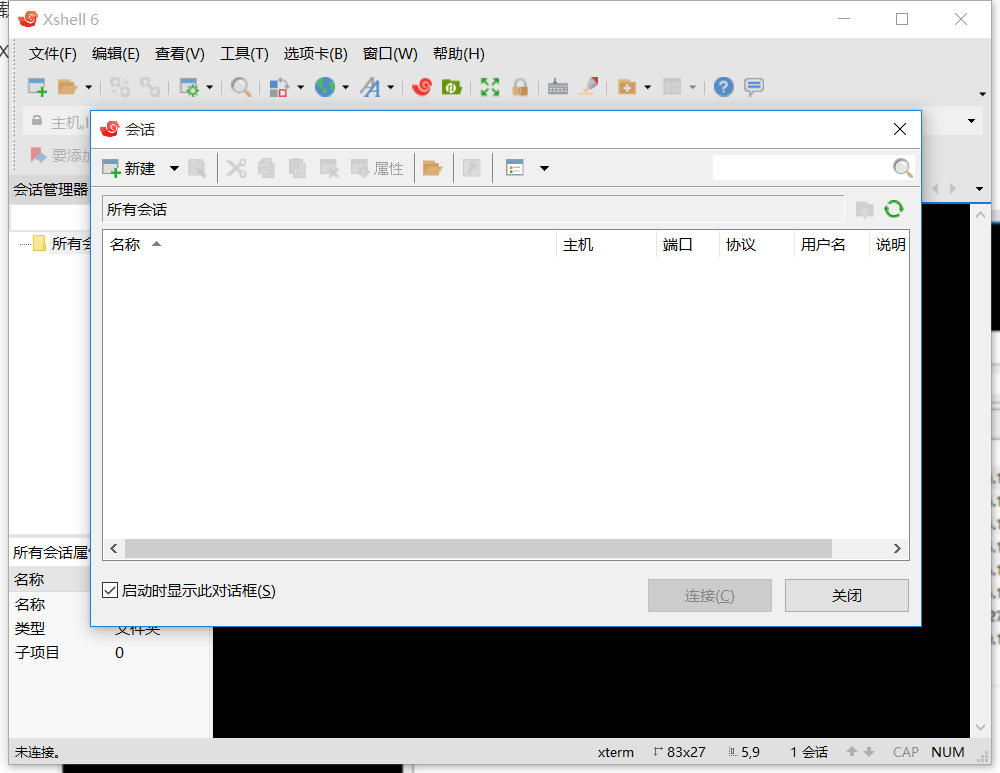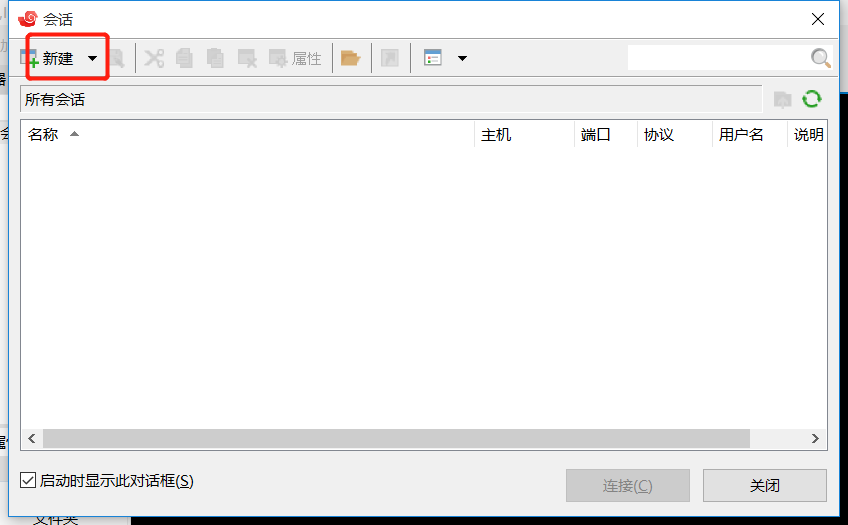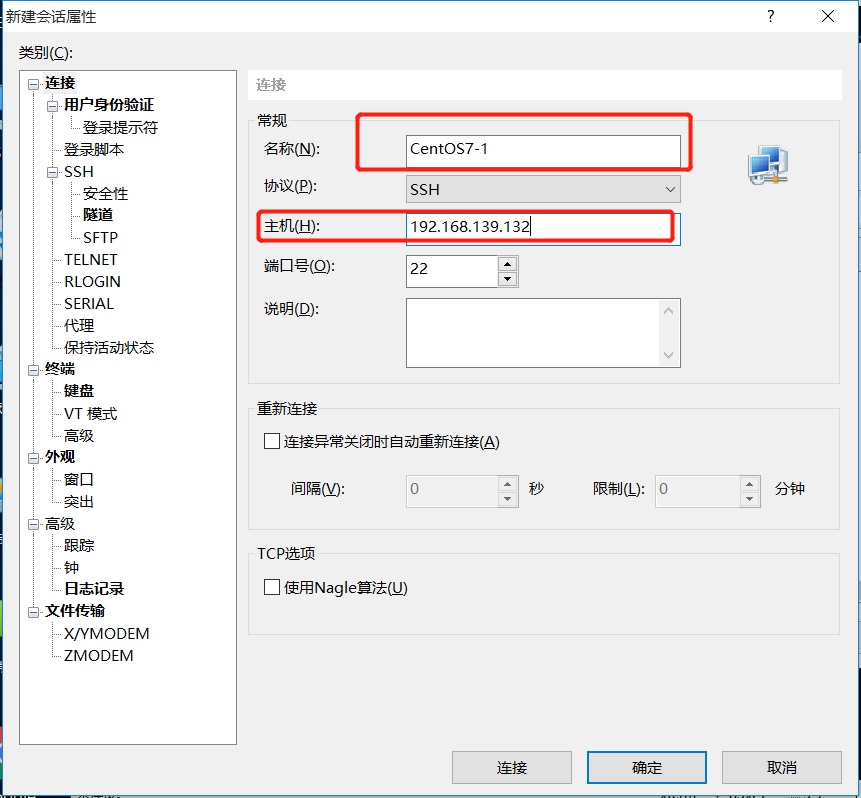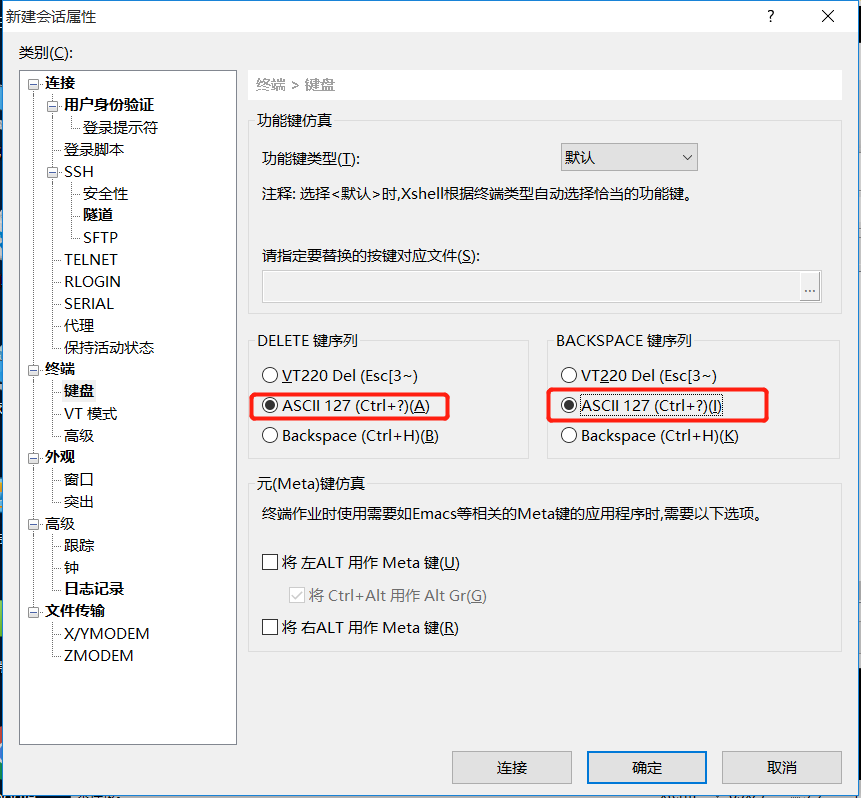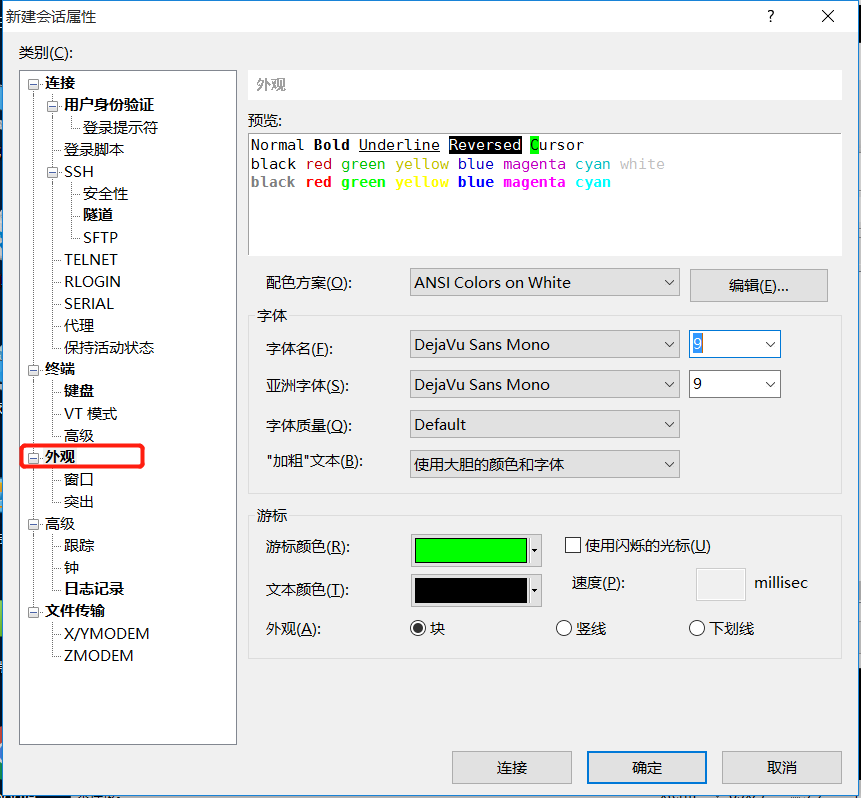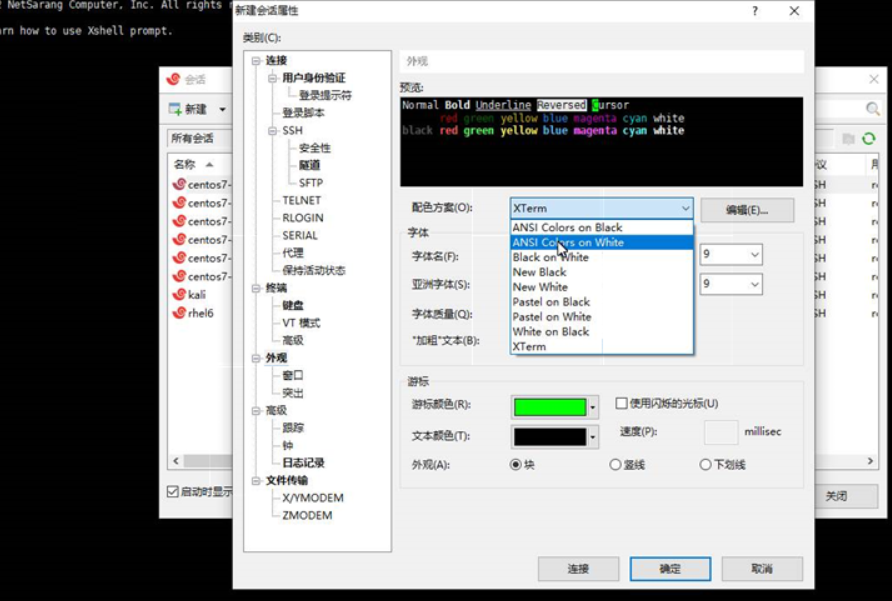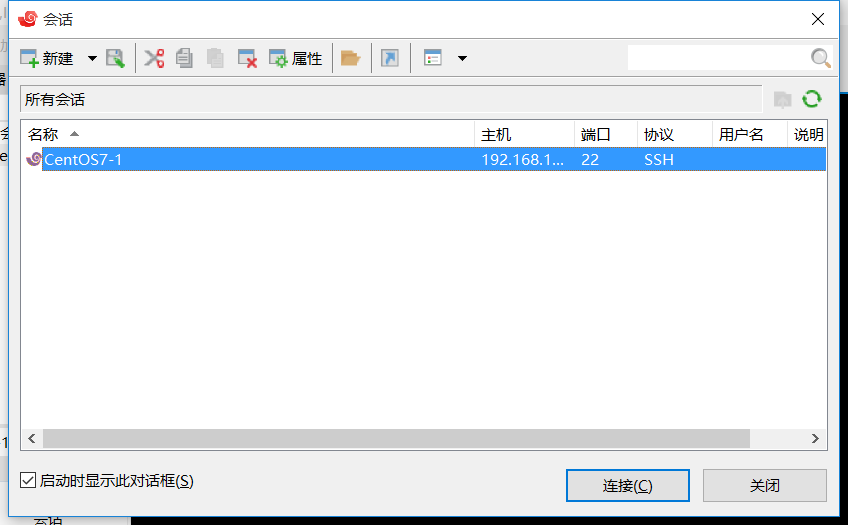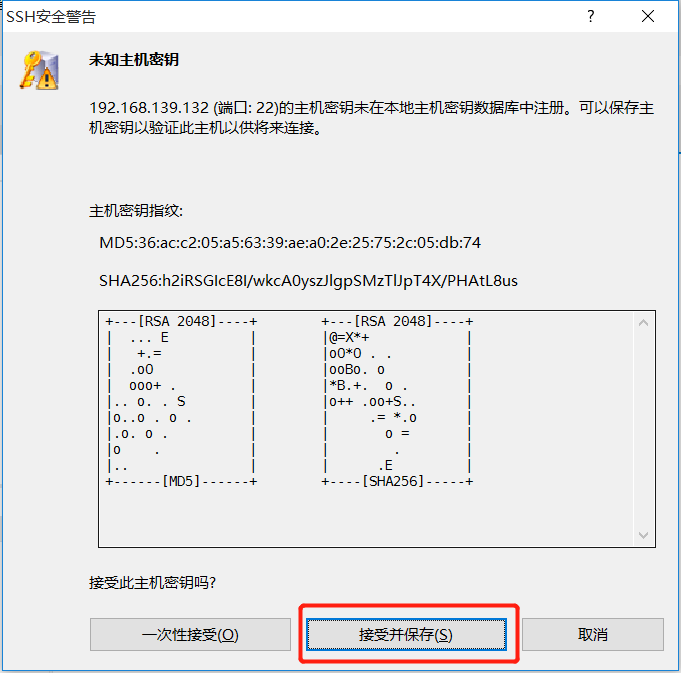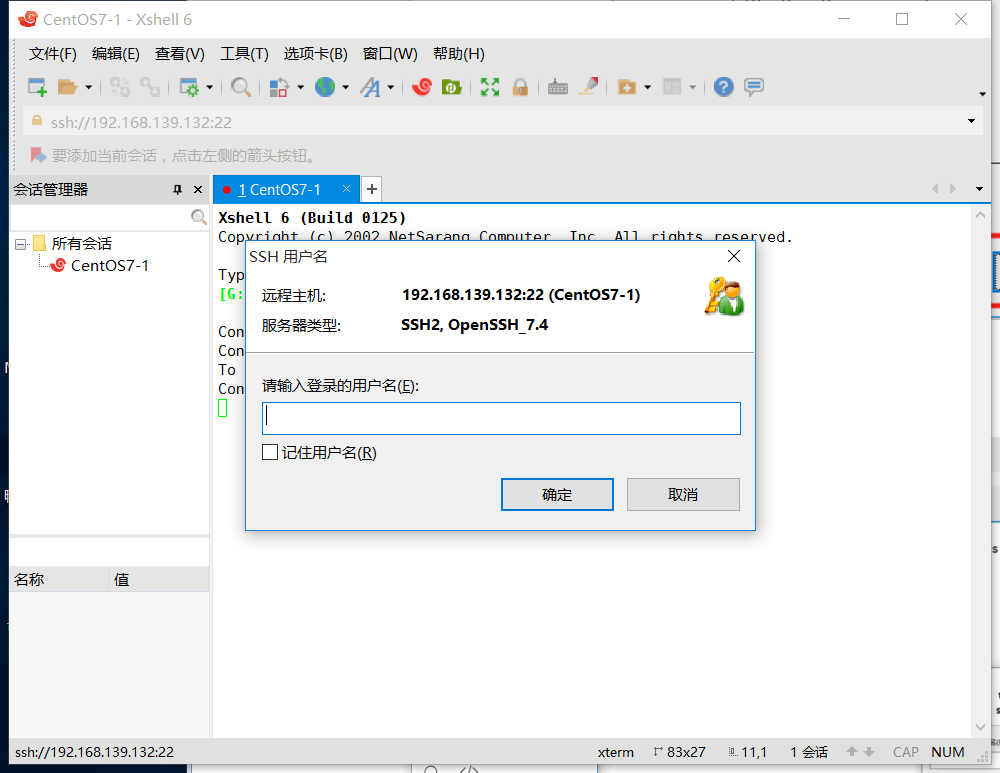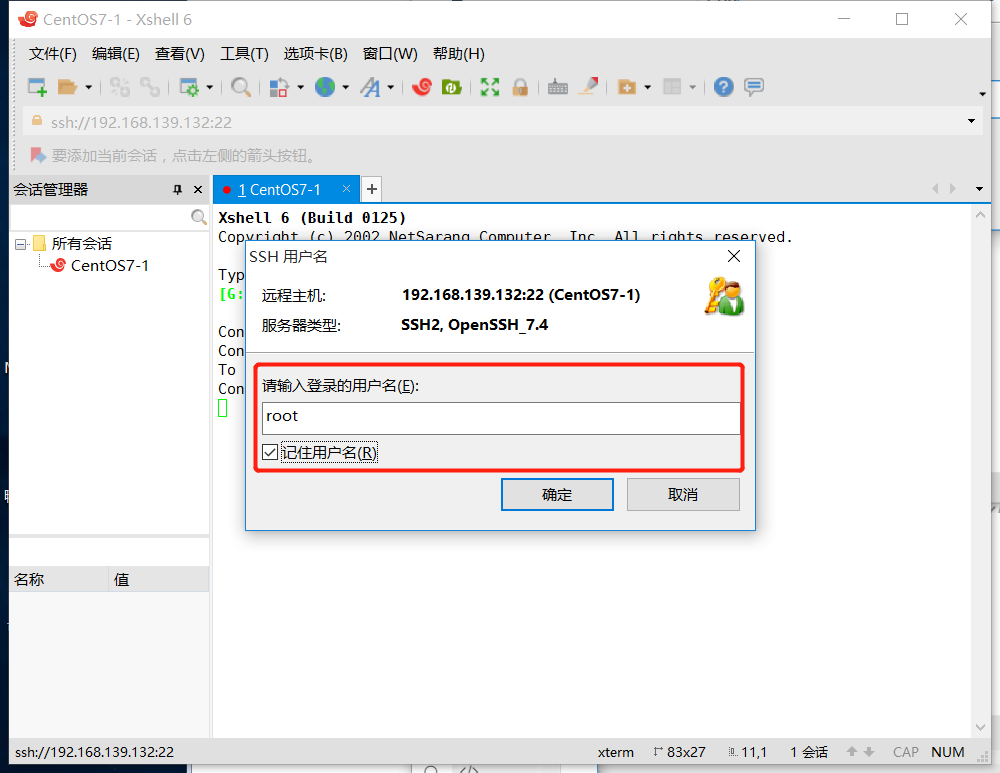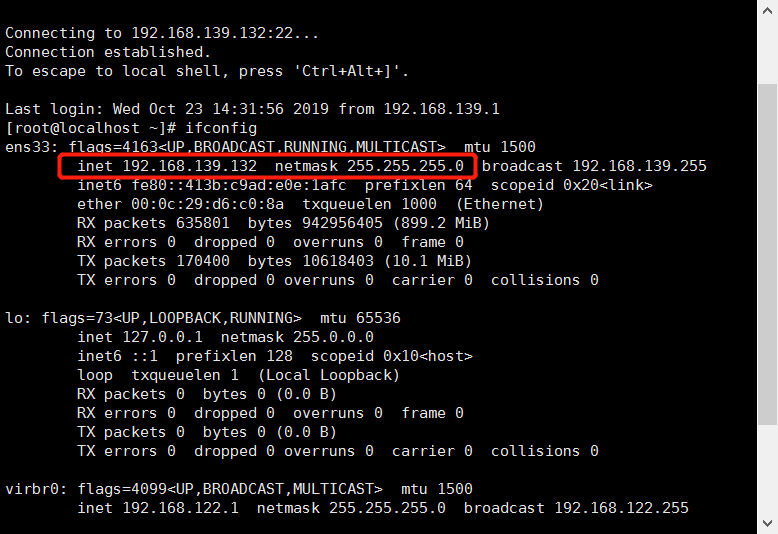在虛擬機中安裝lCentOS7
1.打開虛擬機,創建新的虛擬機
2.點擊自定義,下一步
3.硬兼容性是虛擬機的版本,點擊下一步
4.稍後安裝操作系統,下一步
5.CentOS版本選擇7 64位,這裏我有它的鏡像文件
6.操作系統選擇Linux,下一步
7.虛擬機名稱按個人習慣,這裏建議選擇系統信息+第幾臺,位置不要有中文,選定一個指定文件夾,點擊下一步
8.虛擬機配置,點擊下一步
9.內存建議選擇2G內存,以防止未來在linux中裝數據庫,點擊下一步
10.網絡類型選NAT,點擊下一步
11.按照推薦,點擊下一步
12.按照推薦,點擊下一步
13.創建新虛擬磁盤,點擊下一步
14.磁盤大小改爲40G,點擊下一步
15.磁盤文件放到之前指定的文件夾內,便於管理,方便日後刪除移動複製虛擬機
16.點擊自定義硬件,點擊下一步
17.優化硬件配置,把不需要的聲卡和打印機去掉,
18.在新CD中,使用映像文件,找到CentOS7的ISO文件位置,點擊關閉
19.點擊完成
20.CentOS7配置完畢,點擊開啓,進行安裝配置
21.方向鍵選中第一個,回車,開始安裝
22.進入安裝界面
23.進入安裝配置,語言選擇中文,點擊繼續
24.在軟件選擇中,選擇GNOME 桌面,點擊完成
25.此時系統開始加載
26.加載完畢
27.安裝位置不選擇自動分區,點擊進去,自行配置
28.點擊我要配置分區,點擊完成
28.點擊完成後,出現手動分區
29.點擊+號,添加掛載點
30.創建“/”根目錄,容量輸入20G,點擊添加掛載點
31.此時/目錄創建完成
32.如法炮製,分別創建SWAP,容量2G; BOOT,容量6G; HOME,容量10G
33.點擊完成,出現更改摘要,點擊接收更改
xfs,日誌型文件類型
34.點擊KDUMP,啓用kdump這一選項可選可不選,視內存是否充裕而定
35.打開網絡,打開以太網ens33,點擊完成
36.開始安裝,安裝時需要設置ROOT賬戶名稱和密碼,和創建用戶
37.還是正在安裝
38.完成,點擊重啓
39.開機後會進入這一界面,打開去接受許可證
40.勾選,點擊完成
41.完成配置
42.進入到用戶界面
43.未列出內有另外的用戶,比如ROOT
44.輸入用戶名,和密碼
45.點擊前進,開始使用
46.歡迎界面,點掉就行
47.即時拍快照
48.打開瀏覽器,試試能不能聯網
49.可以上網;打開終端,ifconfig查看ip地址,192.168.139.132
50.可以用XSHELL 6去遠程登錄,打開shell
51.新建會話
52.名稱改成與虛擬機一致,主機即IP地址,爲192。168.139.132
53.點擊鍵盤,序列都改爲ASCII
54.外觀,可以調顏色樣式,根據個人需求
55.確定後,進入會話界面,選中CentOS7-1,點擊連接
56.出現SSH安全警告,點擊接受並保存
57.輸入登錄的用戶名,點擊記住用戶名,用戶名爲ROOT,密碼是自己剛纔設置的
點擊記住密碼,確定
58.查看ip信息,192.168.139.132
59.安裝完畢